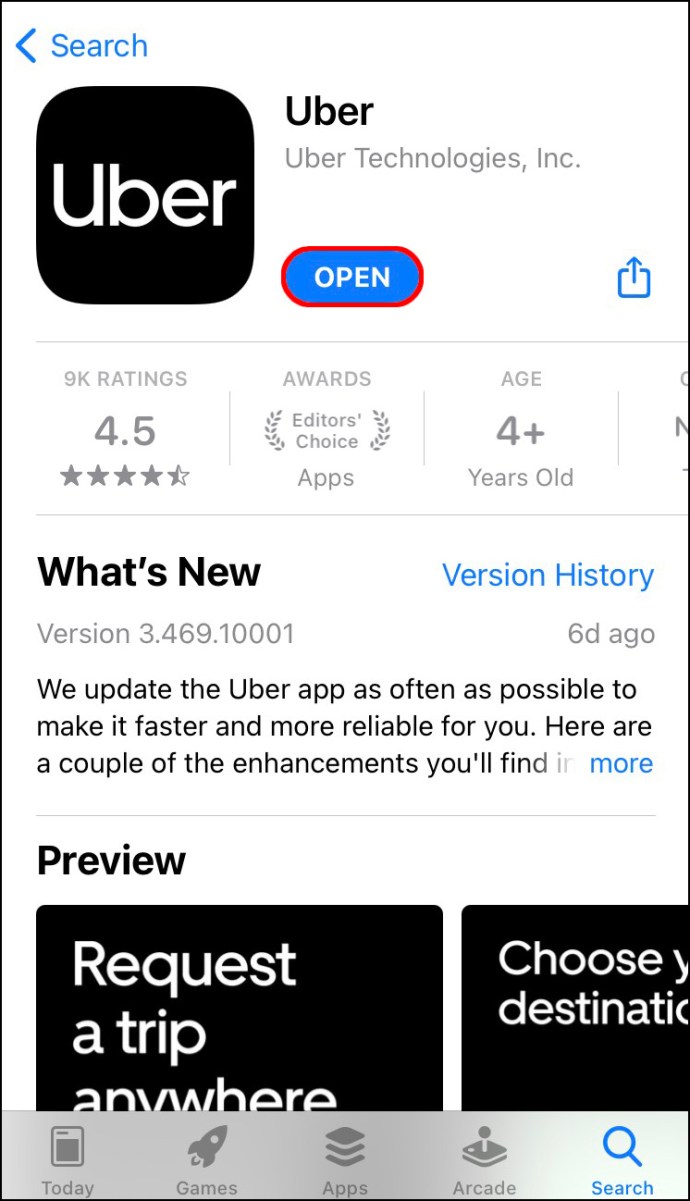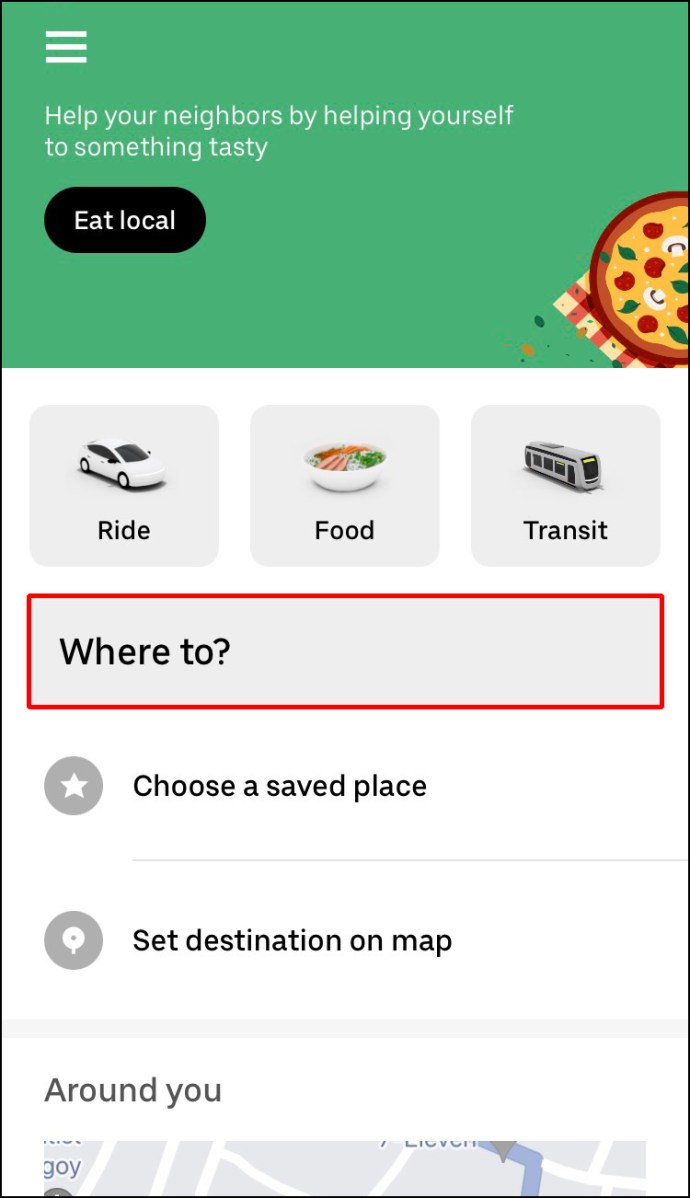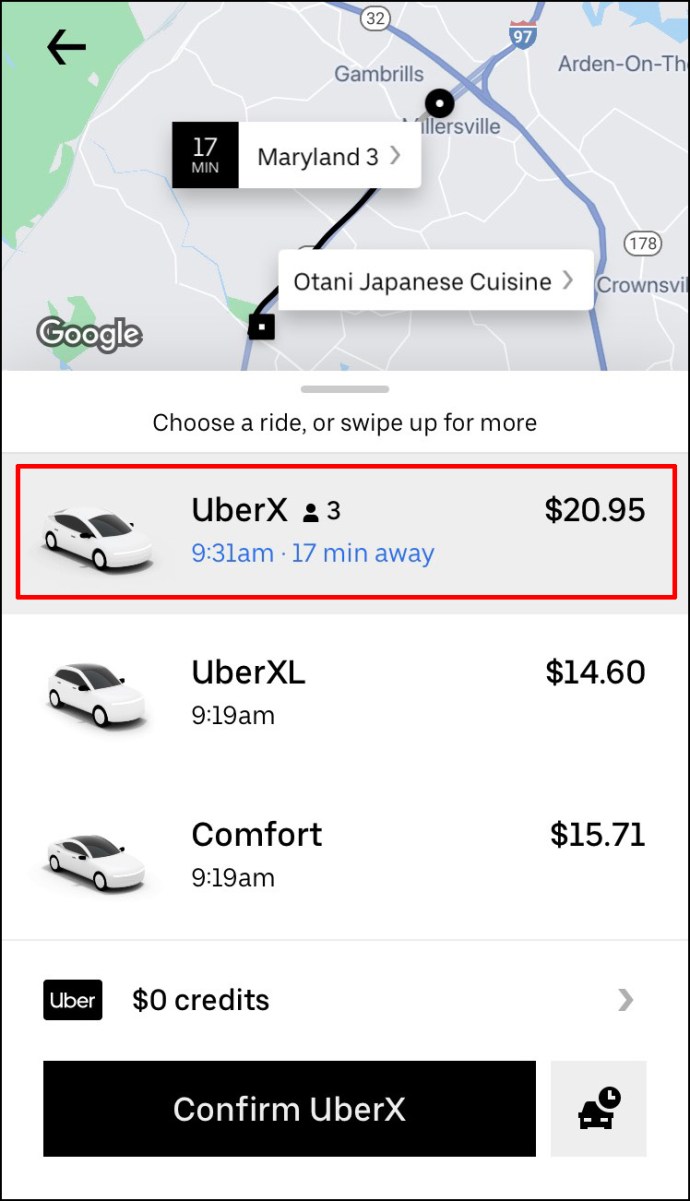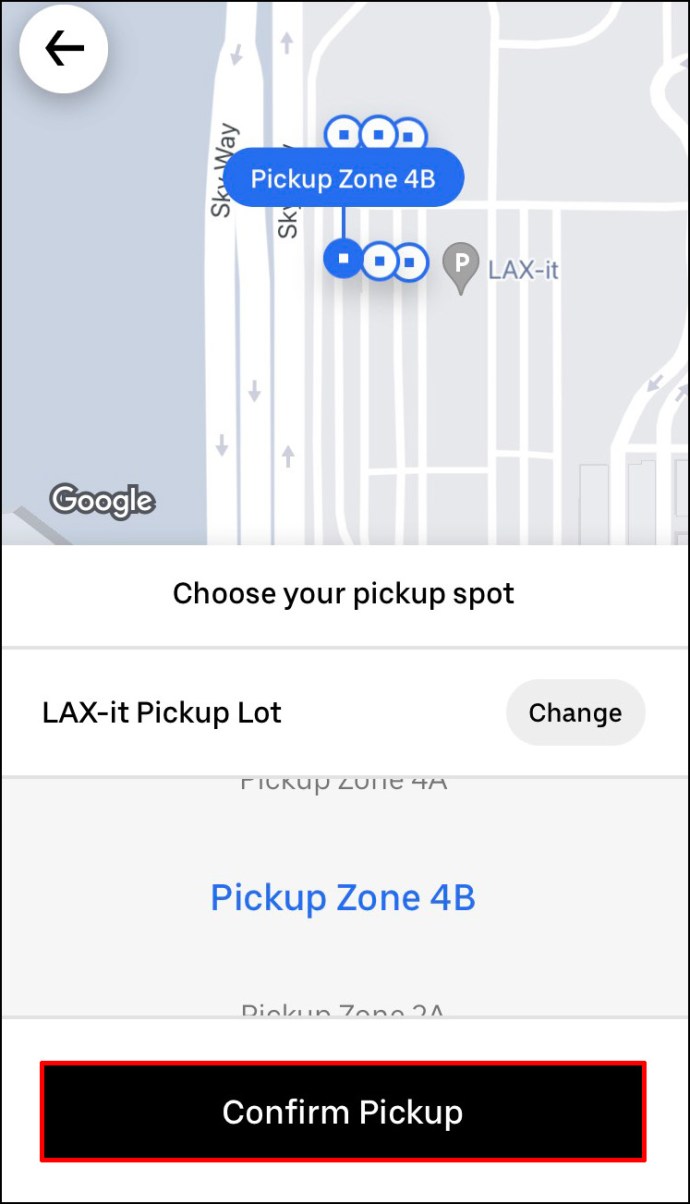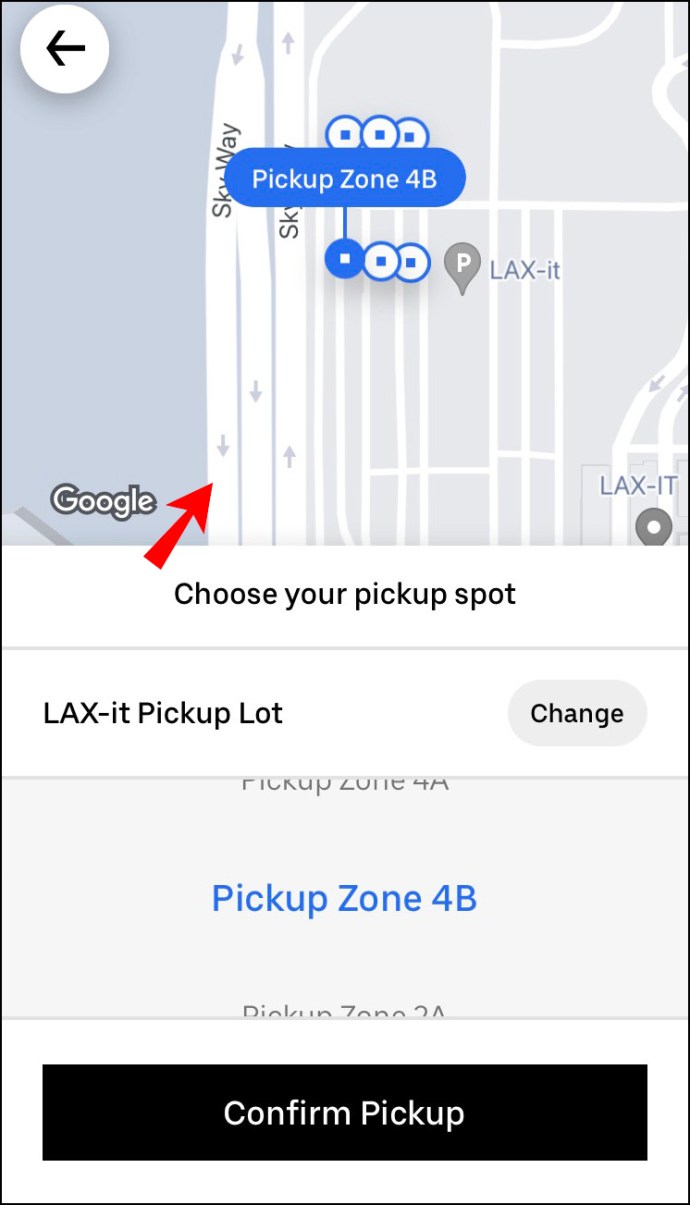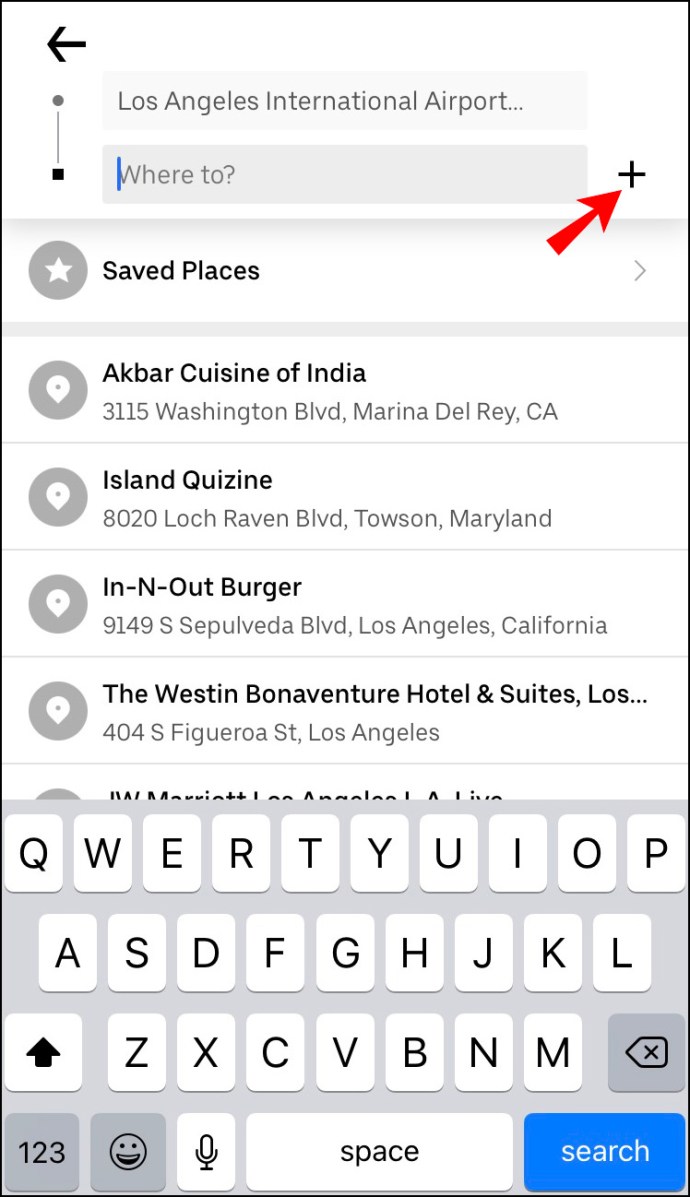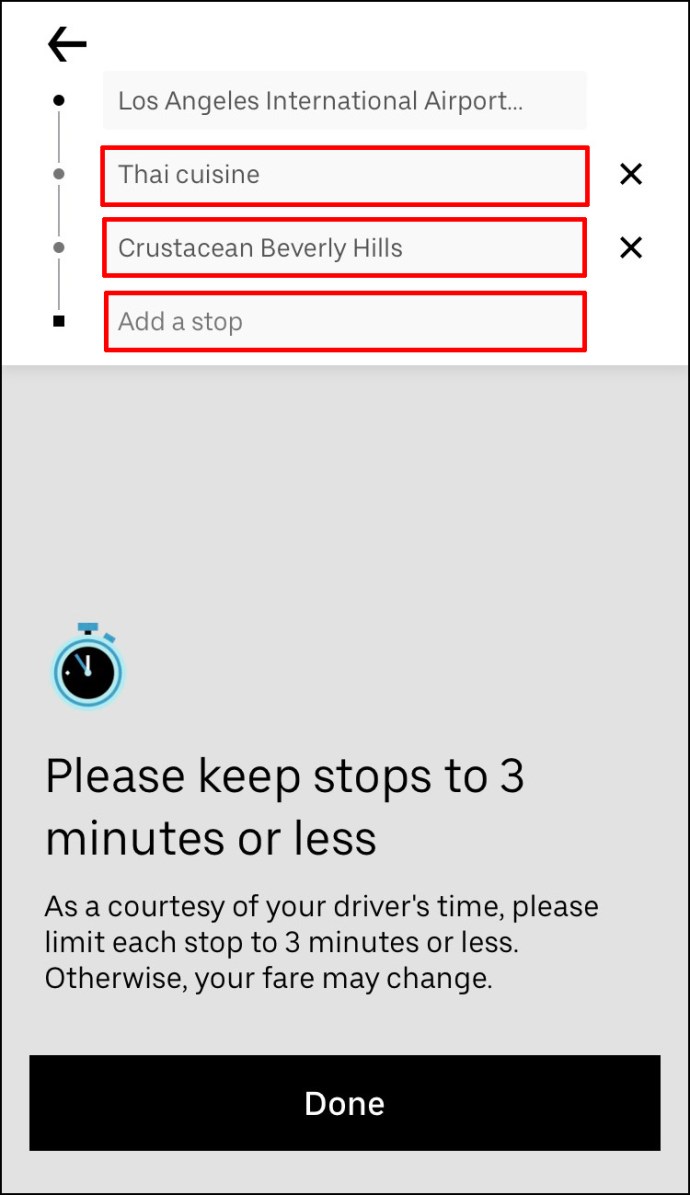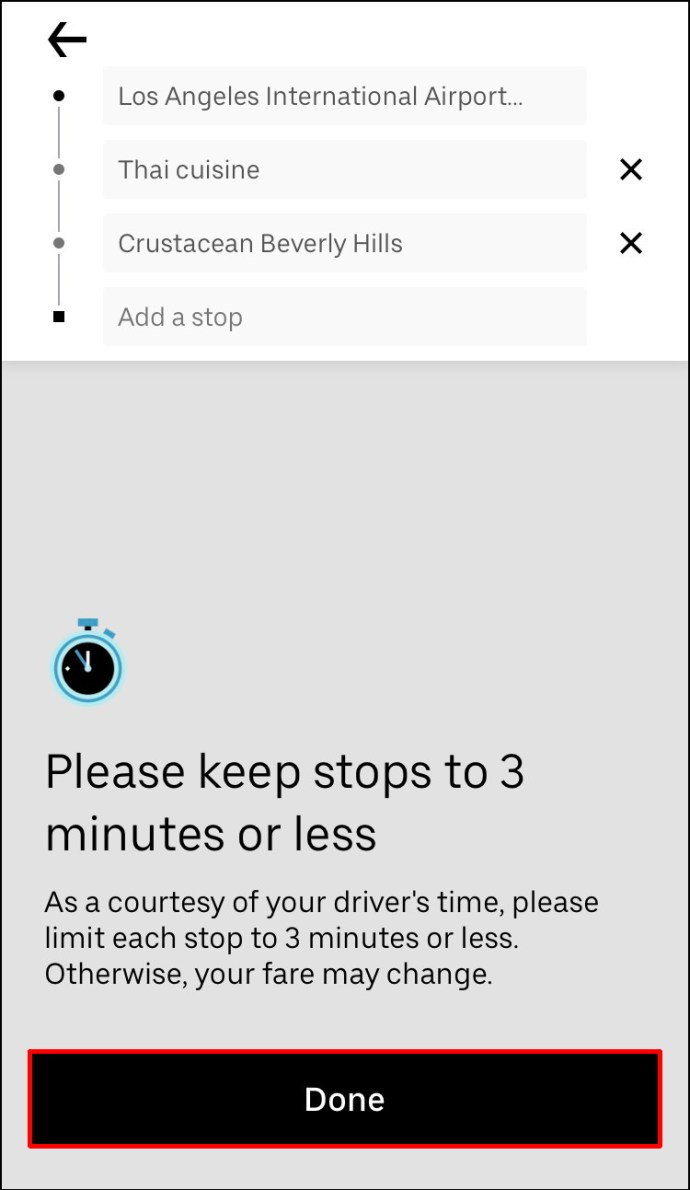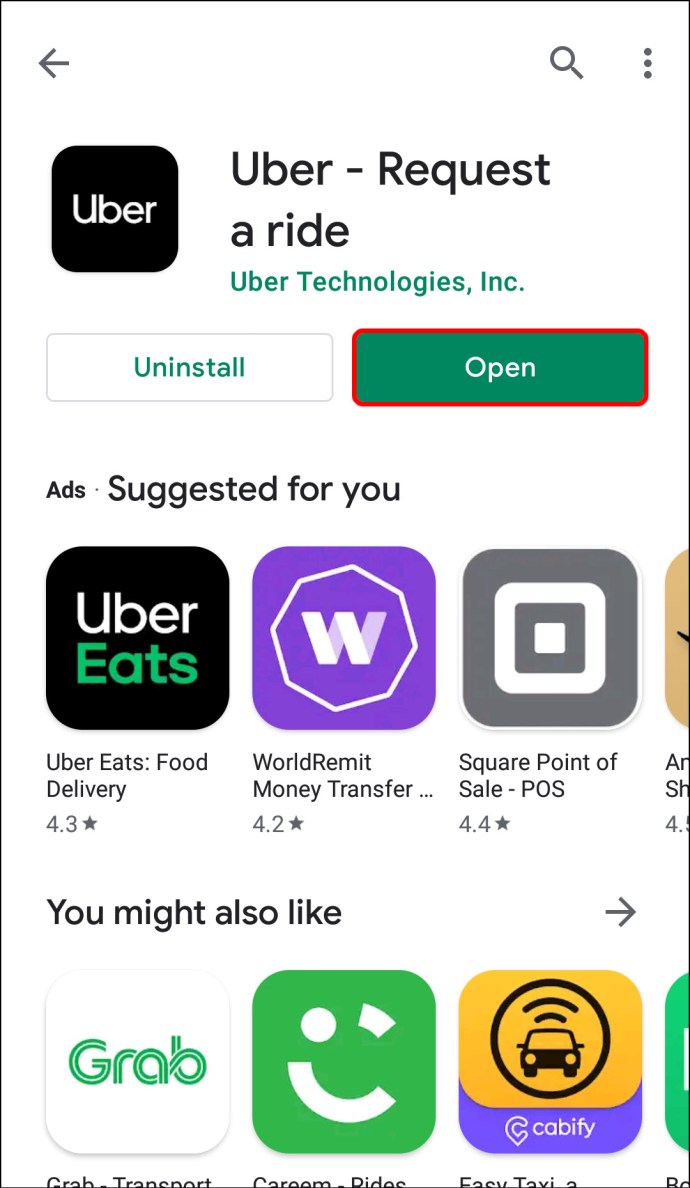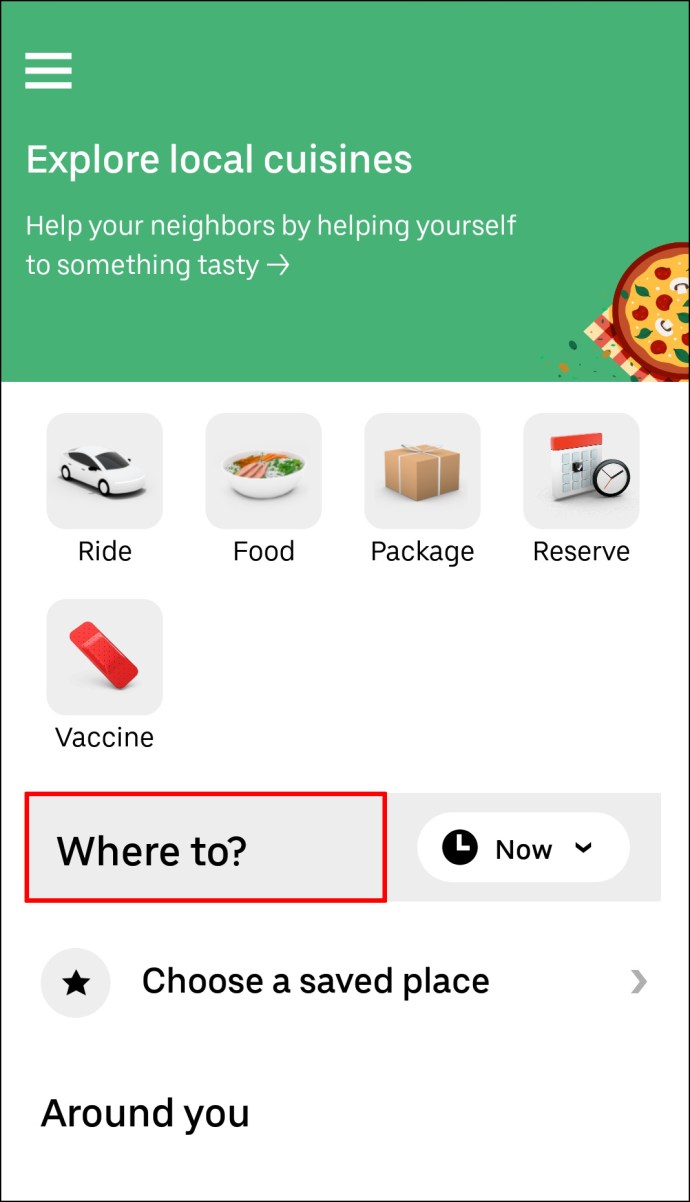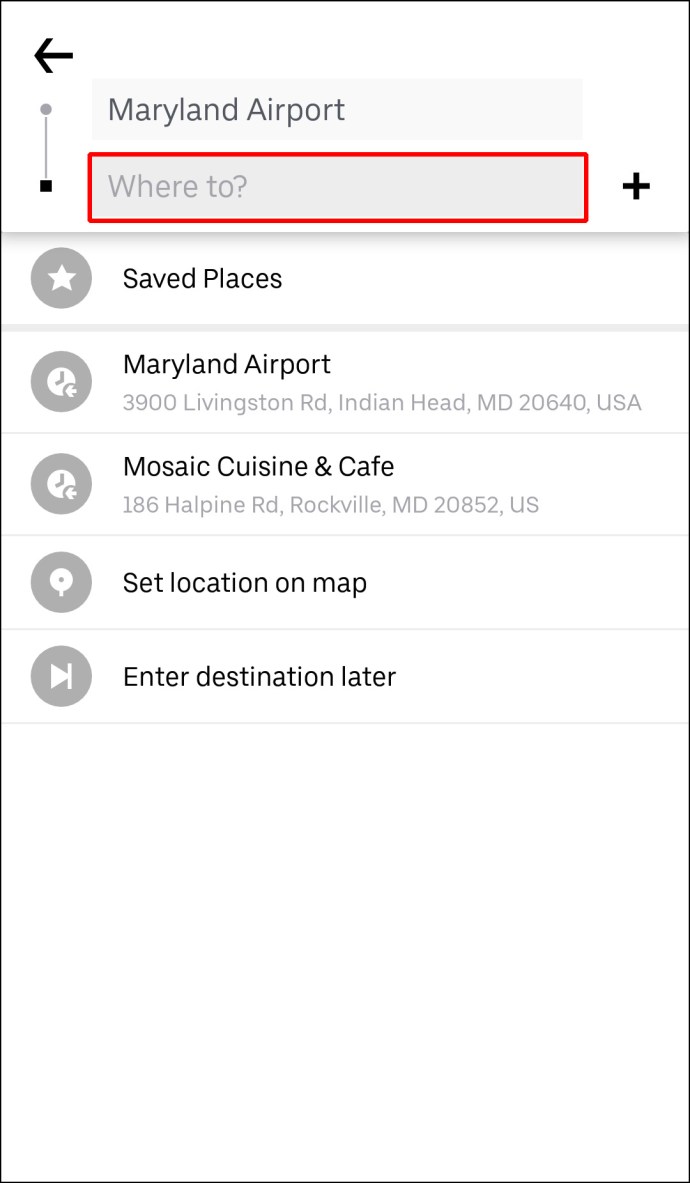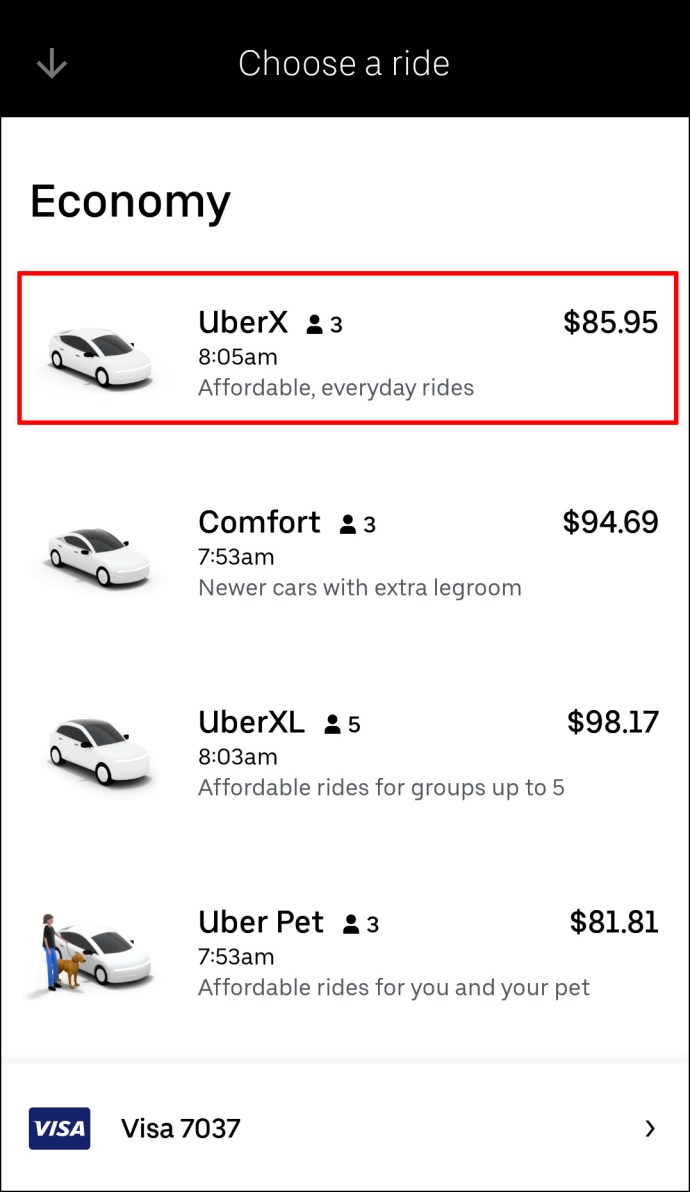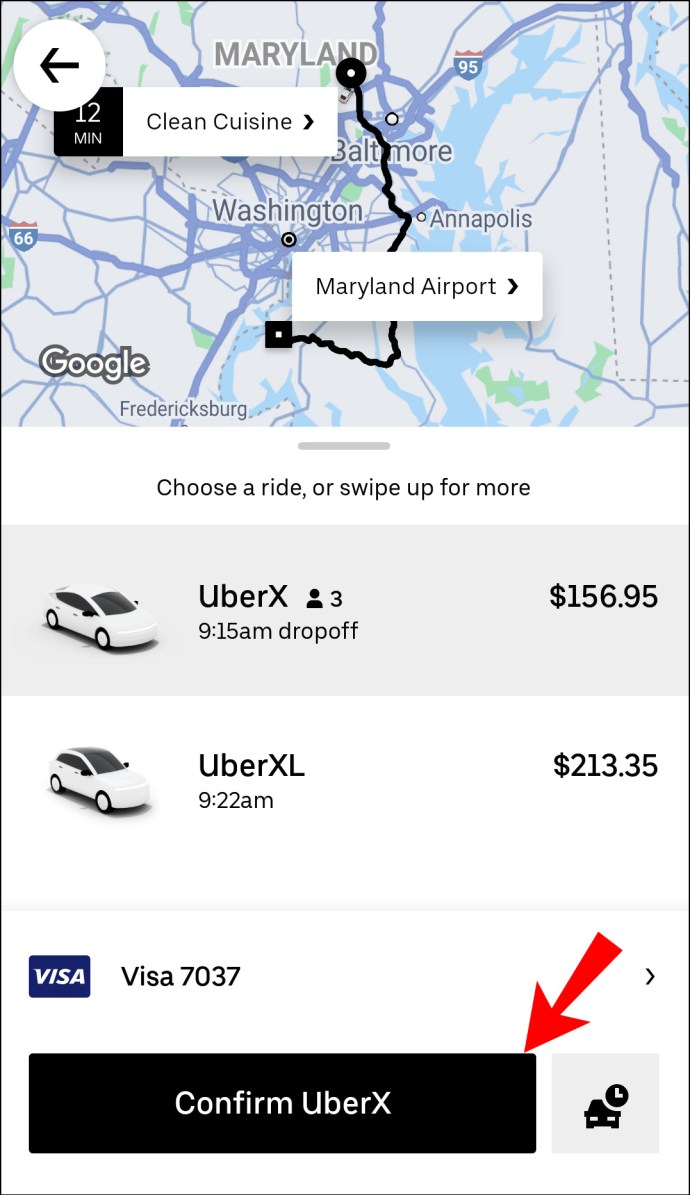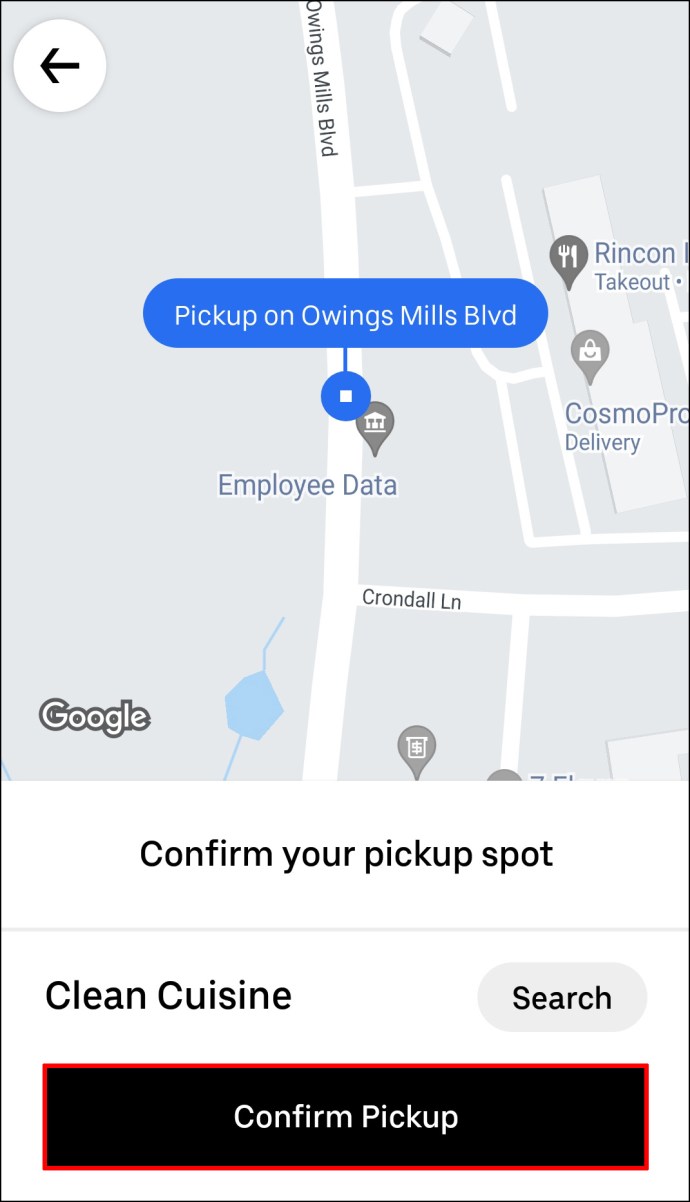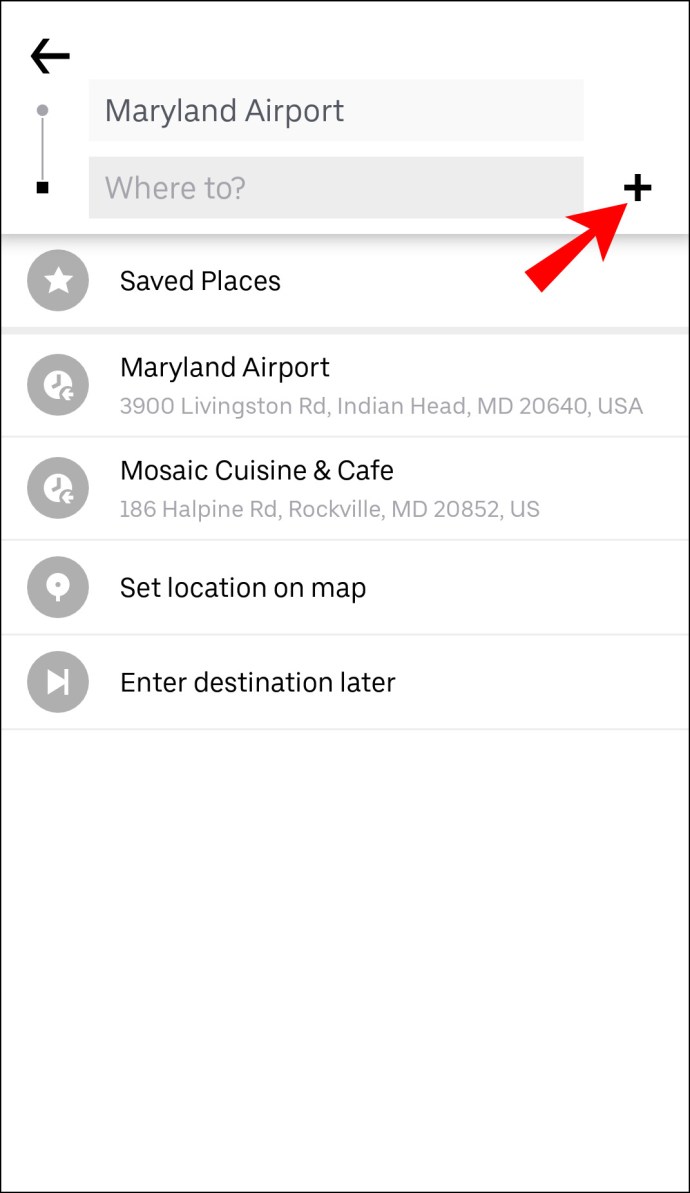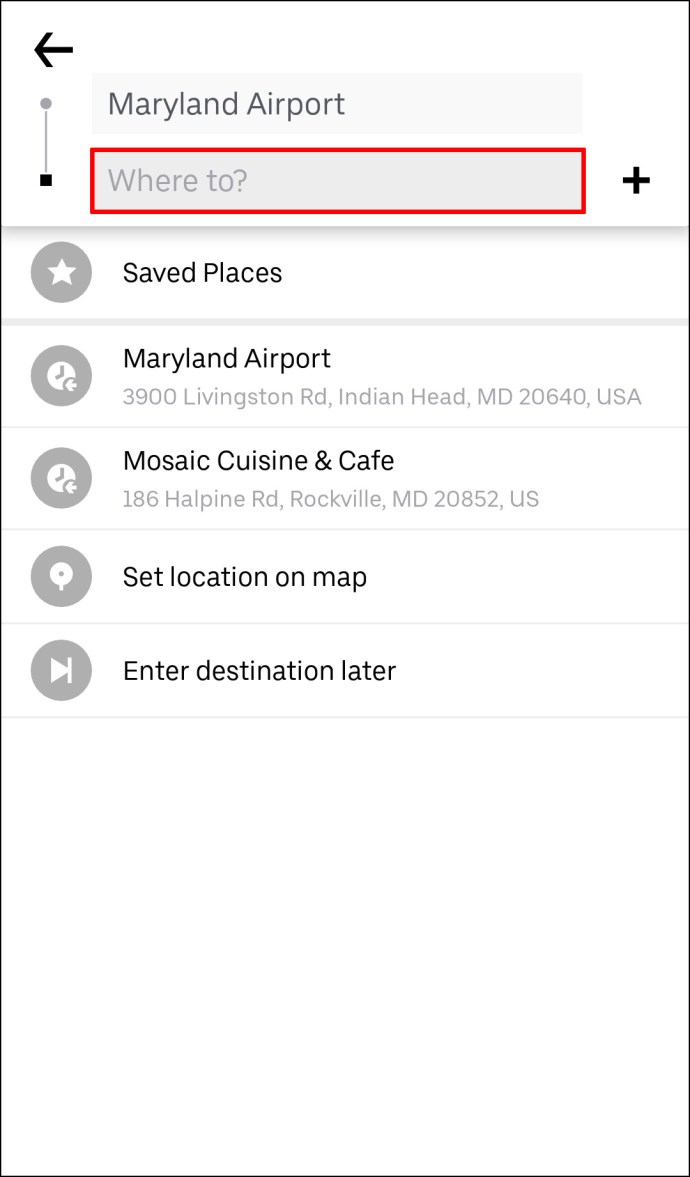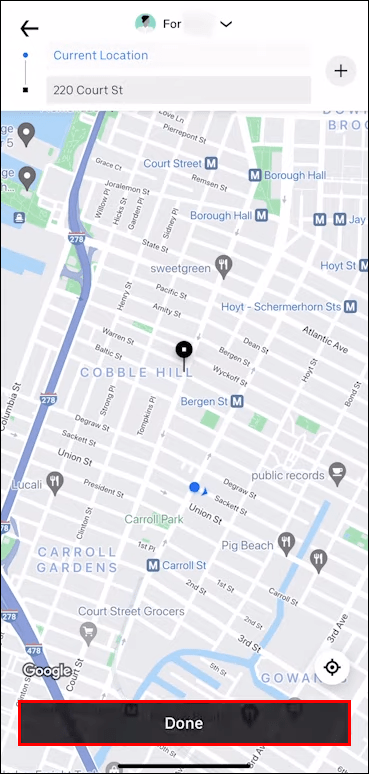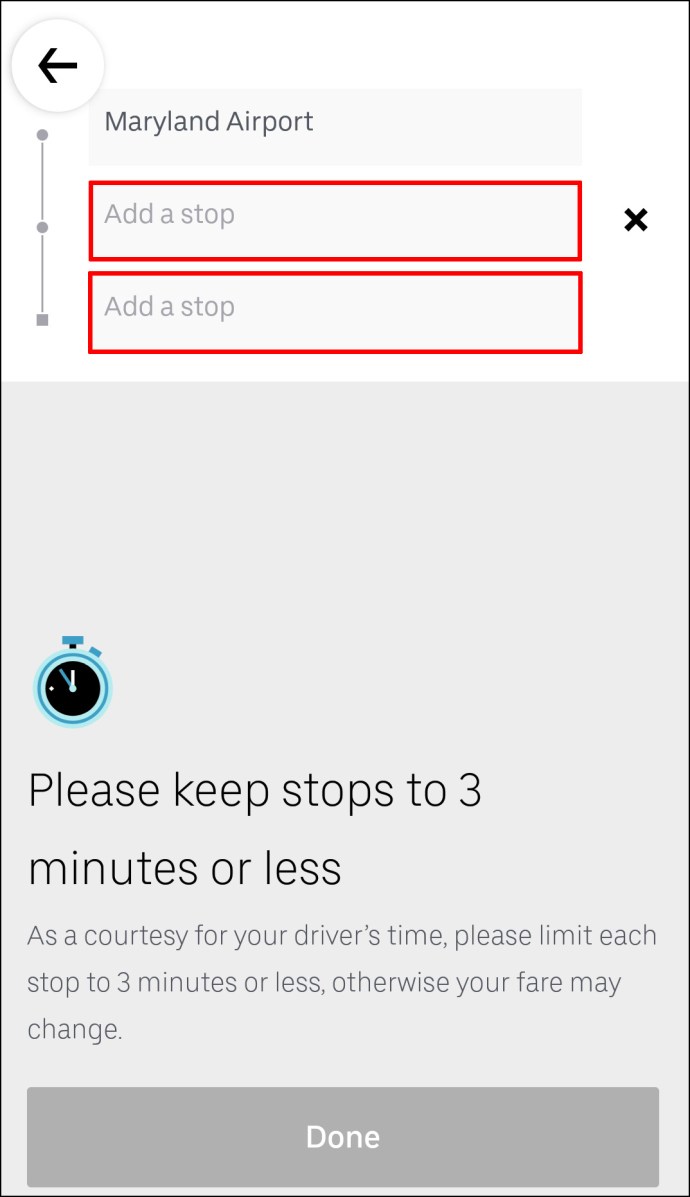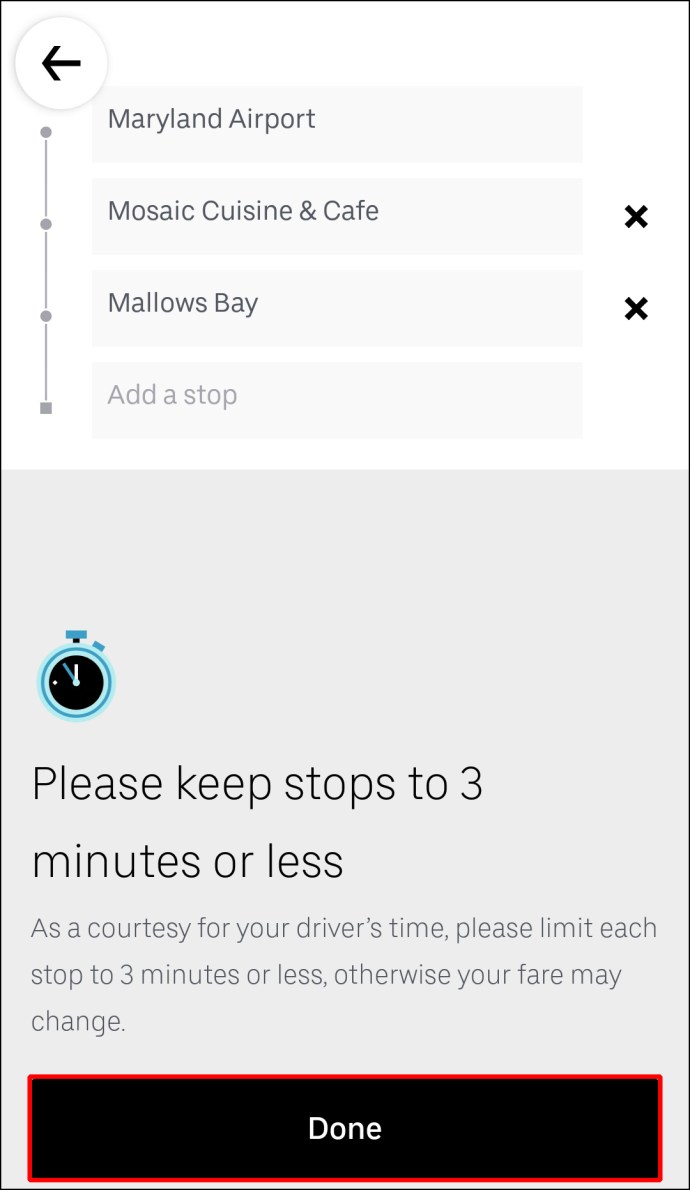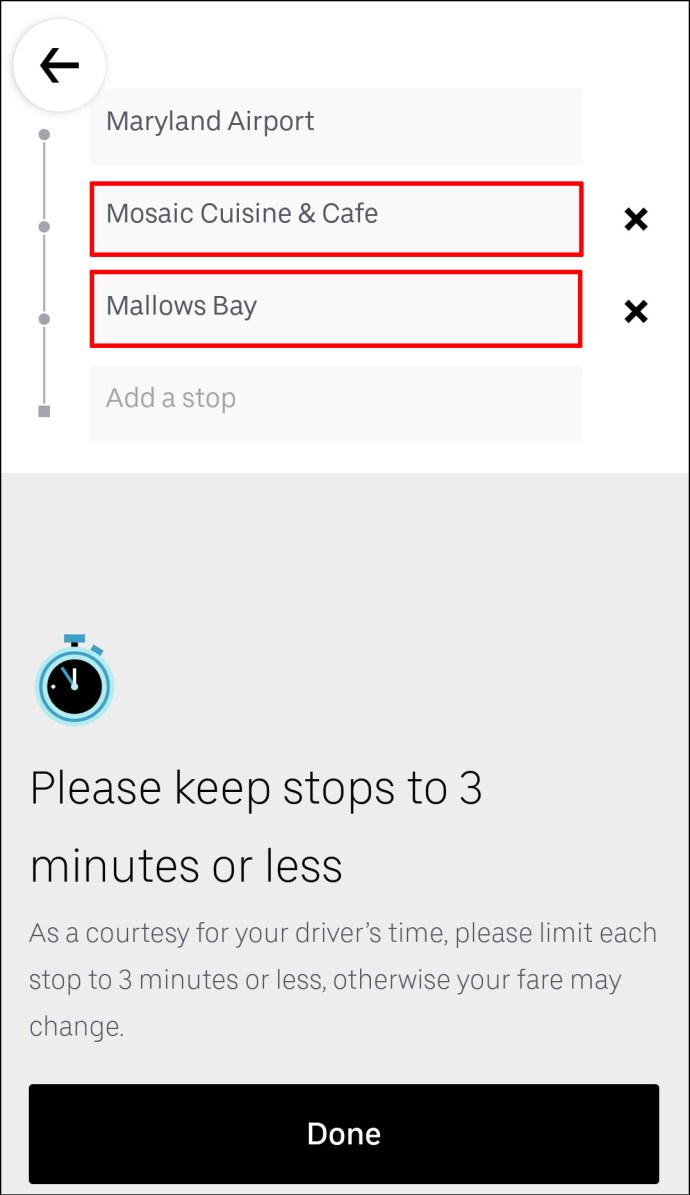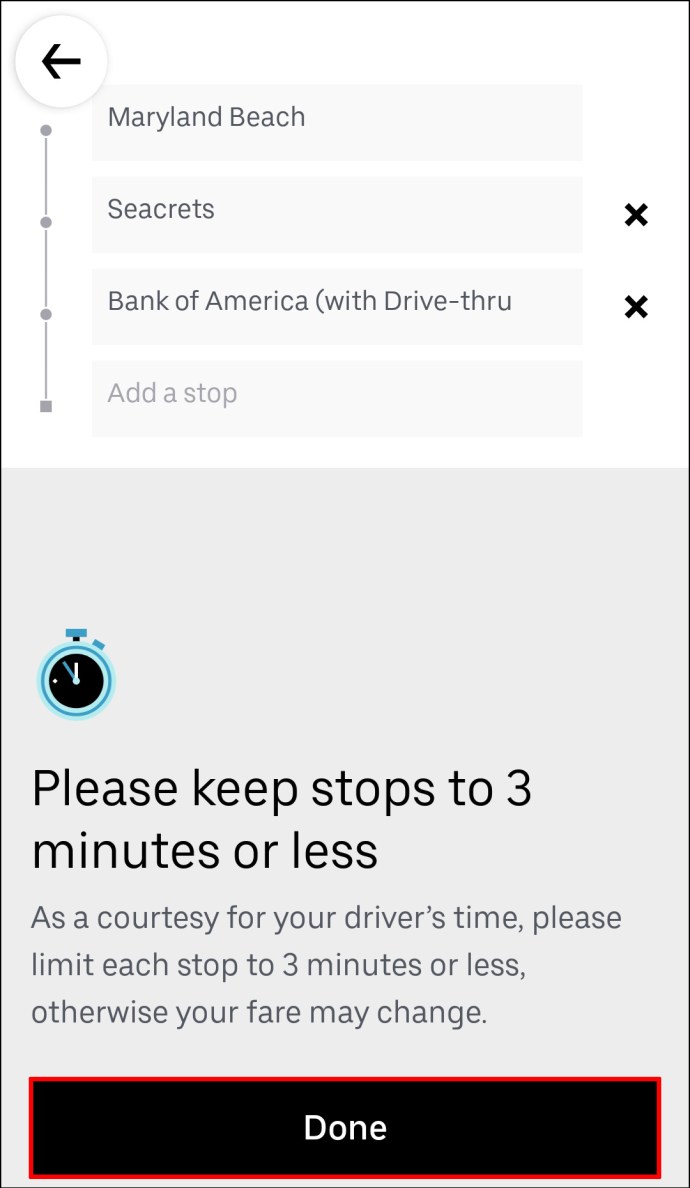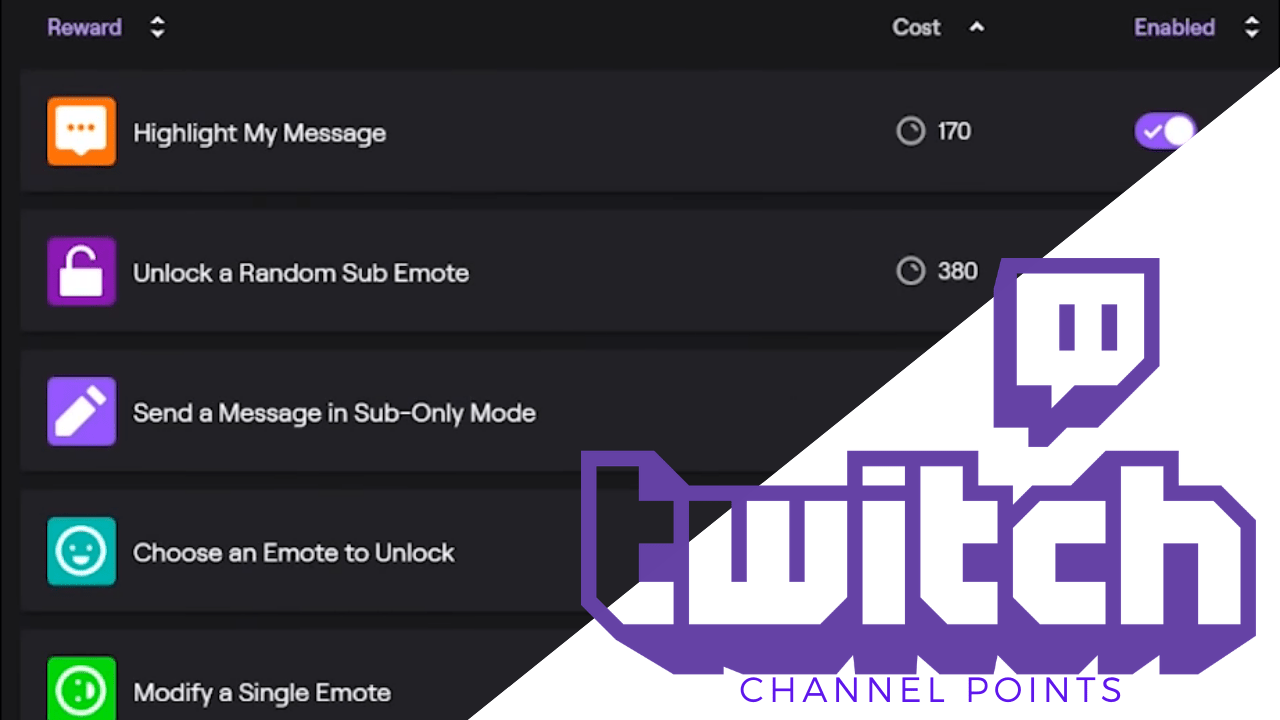Sekiranya anda menjalankan tugas atau keluar dengan rakan, anda tahu kedua-duanya boleh melibatkan perjalanan ke beberapa lokasi (apabila rancangan anda tiba-tiba berubah), atau pengambilan secara spontan. Tetapi jangan risau - dengan Uber, anda boleh menambah dua hentian tambahan untuk perjalanan anda. Lebih-lebih lagi, anda bahkan boleh menambah hentian sementara perjalanan Uber anda sudah dalam proses.
![Cara Menambah Berhenti di Aplikasi Uber [Penunggang atau Pemandu]](http://cdn1.theparticlelab.com/wp-content/uploads/pc-mobile/1556/djpvokthr3.jpg)
Dalam panduan ini, kami akan menunjukkan kepada anda cara menambahkan lebih banyak perhentian di aplikasi Uber pada telefon anda sebelum dan semasa perjalanan Uber anda. Kami juga akan menjawab beberapa soalan lain mengenai menjadualkan perjalanan dengan Uber.
Cara Menambah Berhenti di Uber pada Aplikasi iPhone
Ciri Uber "Add a Stop" berguna untuk pelbagai situasi. Ia sangat sesuai ketika anda dan rakan anda melancong ke destinasi yang berlainan, ketika anda dalam perjalanan ke tempat kerja dan anda ingin menurunkan anak anda di sekolah, atau ketika anda tiba-tiba perlu pergi ke lokasi lain.
Nasib baik, anda boleh menambah hentian sebelum perjalanan anda bermula dan semasa perjalanan Uber juga. Namun, dengan setiap hentian yang anda tambahkan ke laluan anda, tambang anda akan meningkat. Dan apabila jarak antara setiap perhentian, jaraknya hanya tiga menit. Sekiranya berhenti berlangsung lebih dari tiga minit, tambang anda akan meningkat lebih banyak.
Sangat mudah untuk menambah, membuang, atau mengubah perhentian baru, walaupun anda sudah sampai ke destinasi anda. Untuk menambah hentian perjalanan Uber anda di aplikasi iPhone, ikuti langkah-langkah di bawah:
- Buka aplikasi Uber pada iPhone anda.
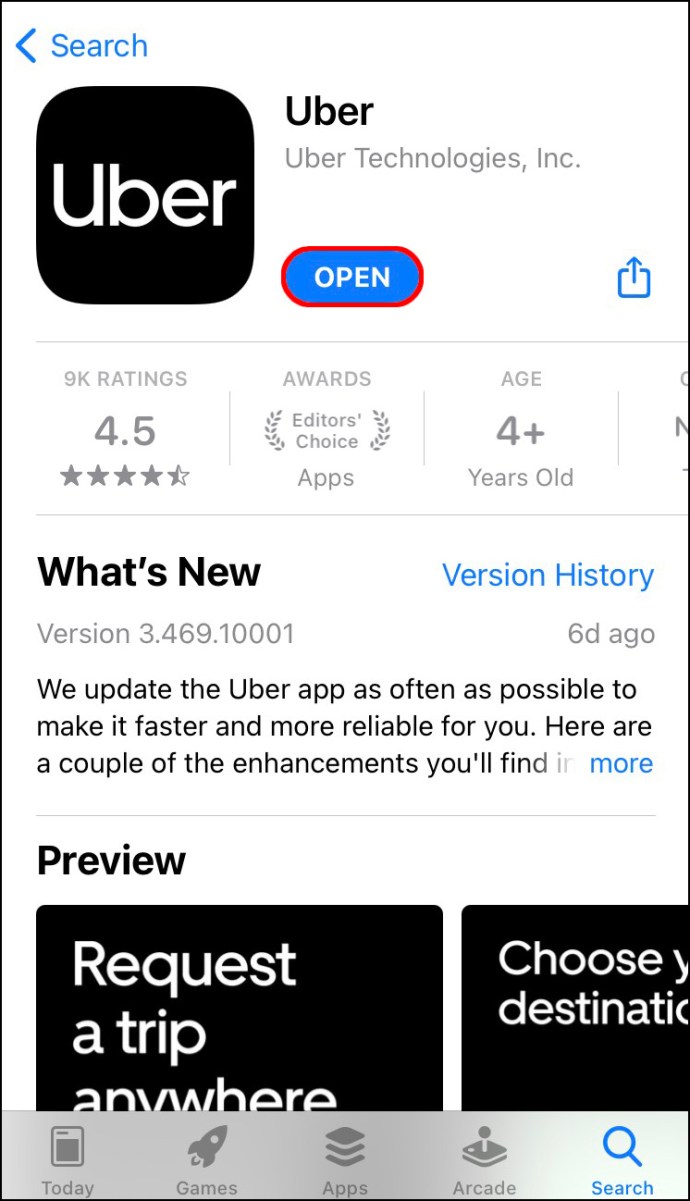
- Ketik "Di mana?" medan di bahagian atas skrin anda dan taipkan destinasi anda.
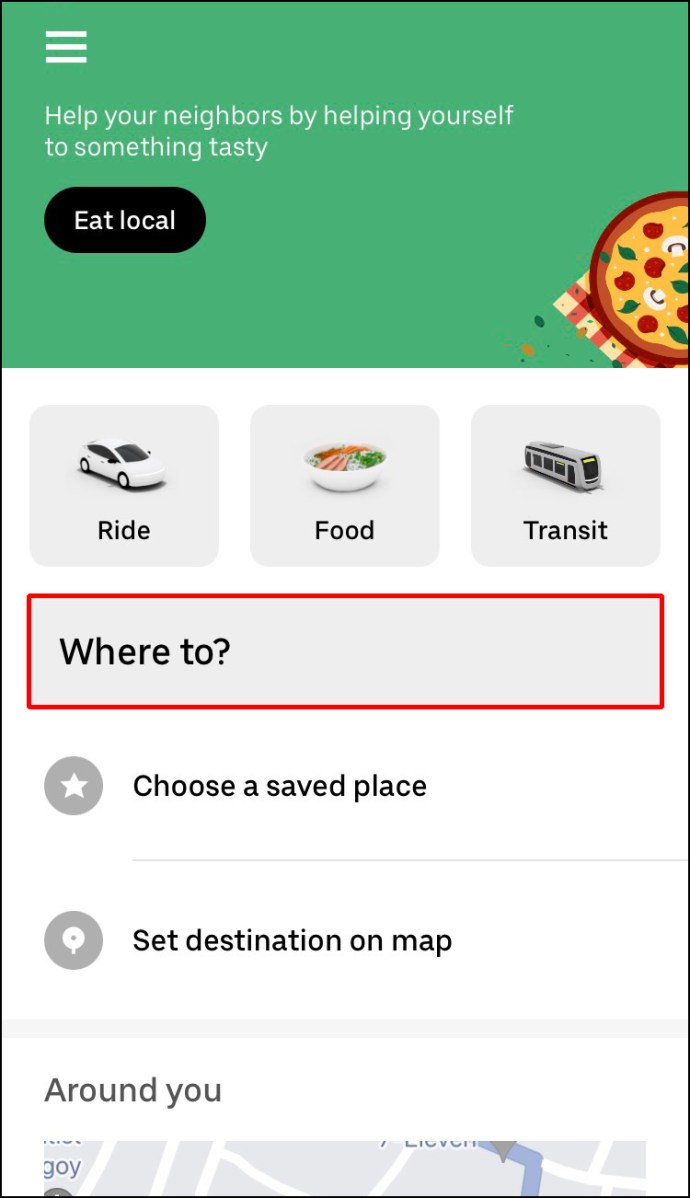
- Pilih jenis kenderaan yang anda mahukan untuk perjalanan Uber anda.
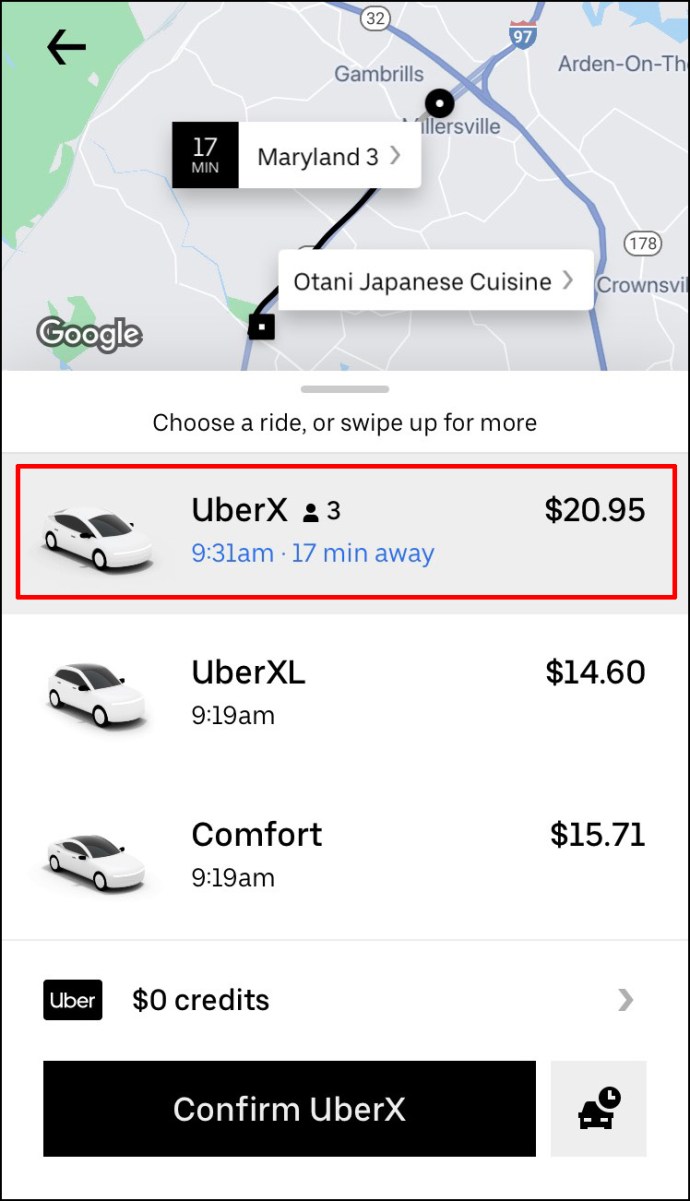
- Pergi ke pilihan "Permintaan".
- Sahkan lokasi pengambilan.
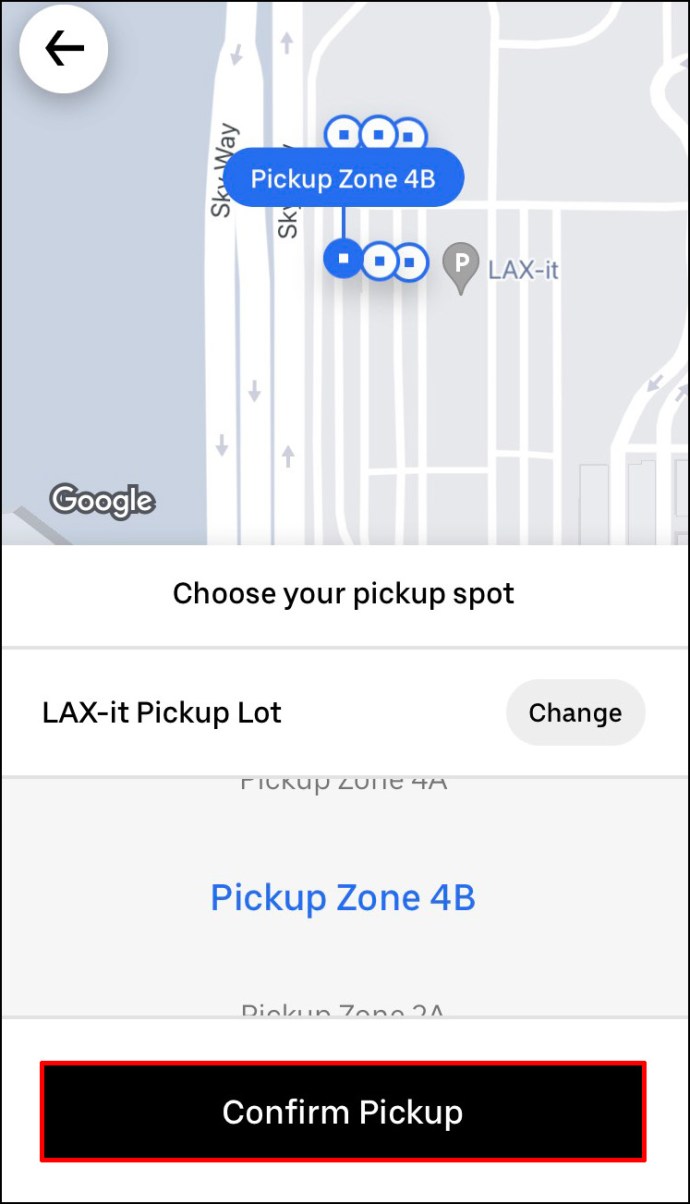
Setelah pemandu Uber anda menerima permintaan anda, anda boleh menambah hentian. Inilah yang perlu anda lakukan seterusnya:
- Kembali ke peta Uber.
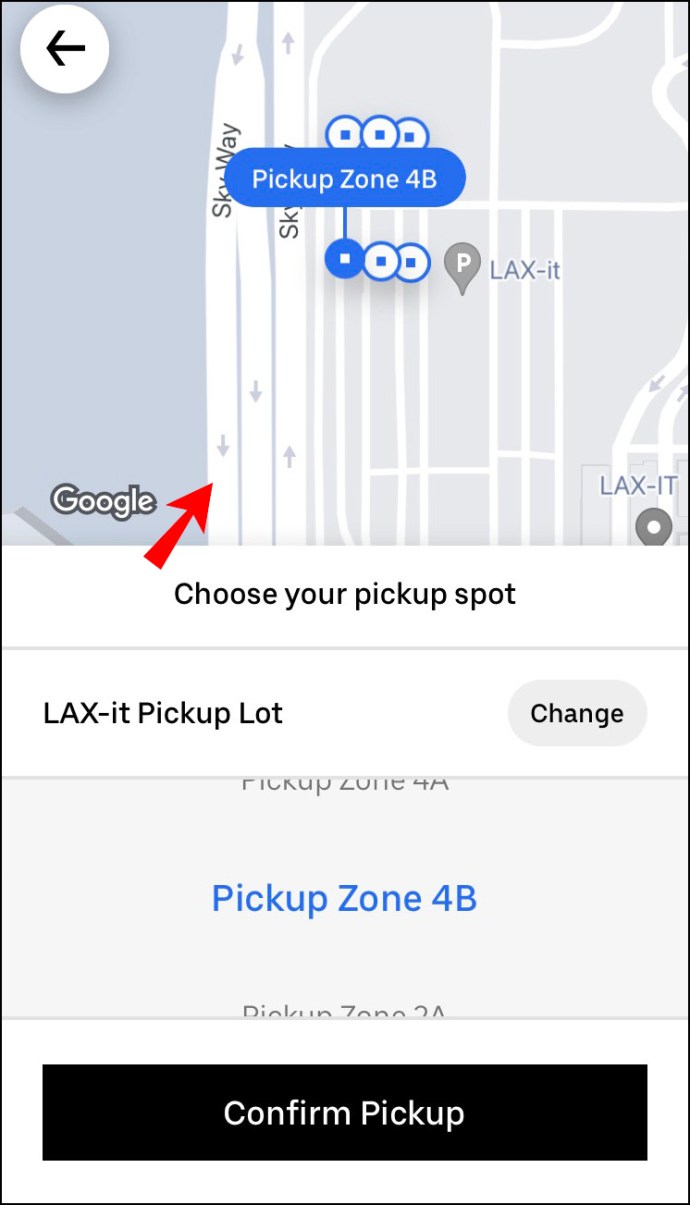
- Di sebelah "Di mana?" bidang, ketik butang "+".
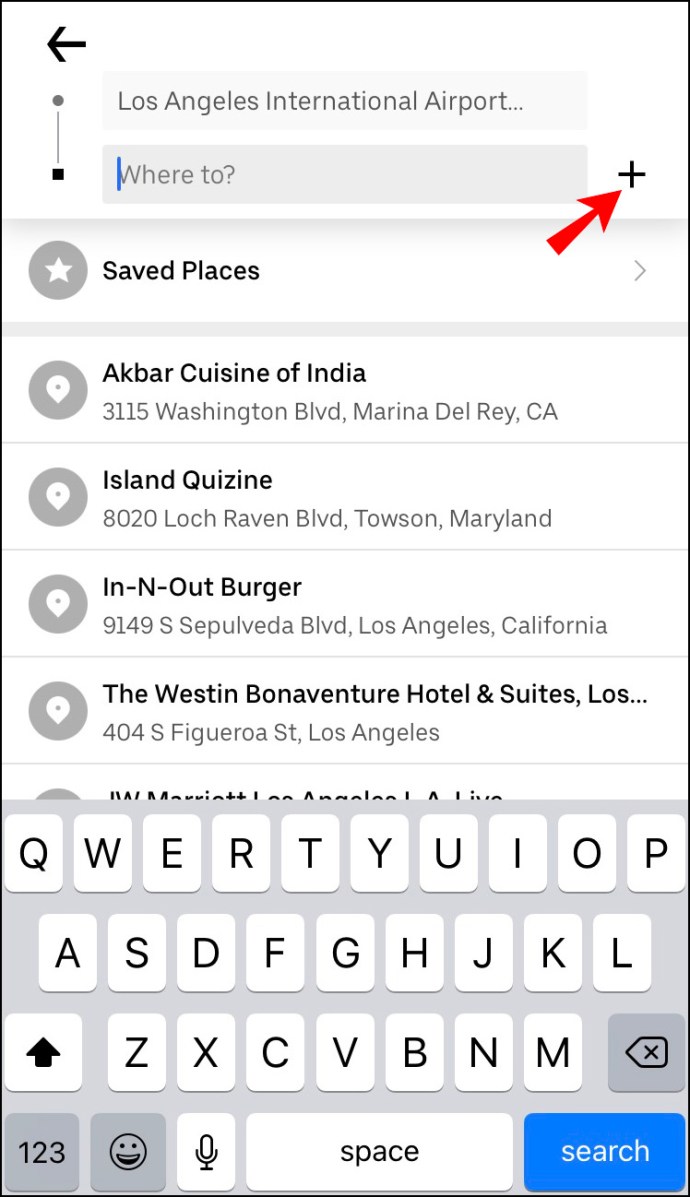
- Teruskan ke kotak "Tambah Berhenti" dan ketik perhentian baru.
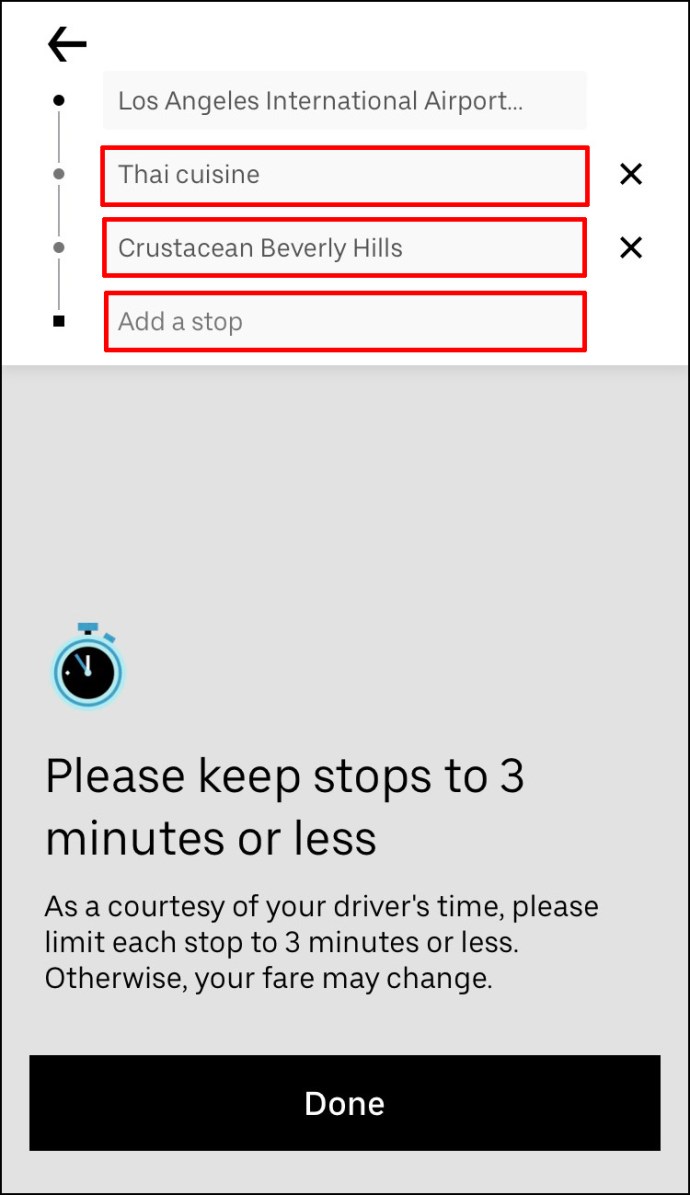
- Ketik "Selesai."
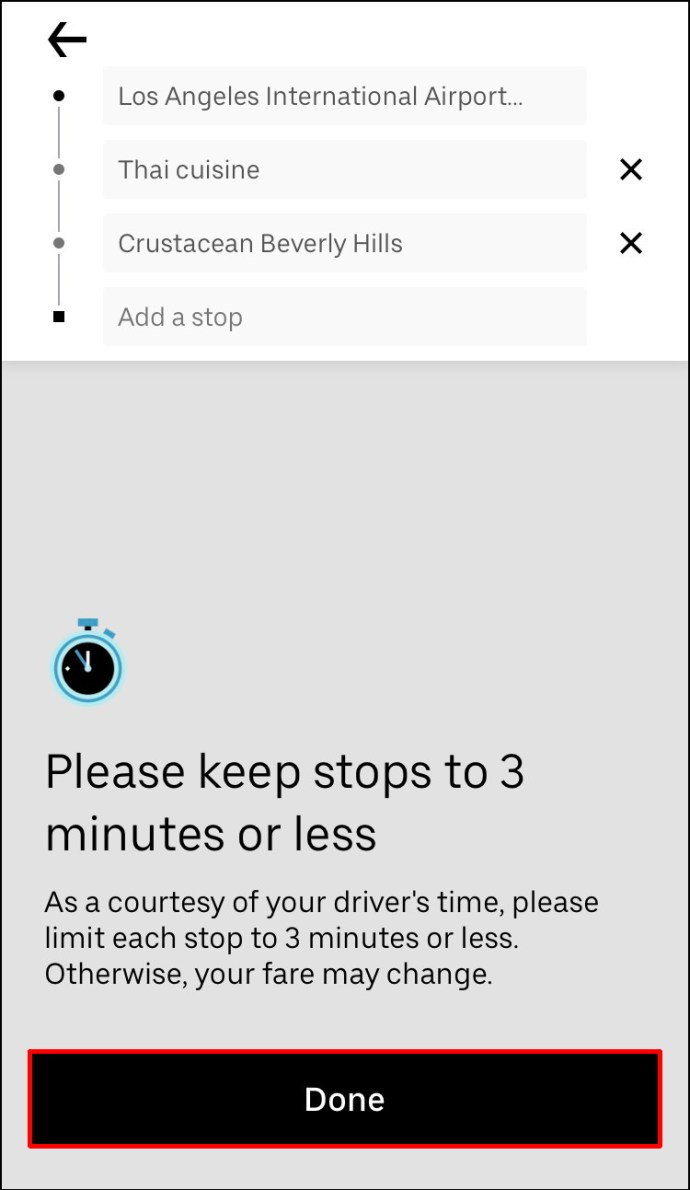
- Pilih butang "Confirm" di bahagian bawah skrin anda.
Sekiranya anda ingin menambah hentian lain, ulangi prosesnya.
Apa yang hebat dari ciri ini ialah anda tidak perlu memberitahu pemandu Uber anda bahawa anda telah menambahkan perhentian. Maklumat akan dikemas kini secara automatik pada versi aplikasi mereka, dengan perhentian baru segera ditambahkan ke laluan.
Perlu diingat bahawa anda boleh menambahkan hingga dua hentian lagi untuk perjalanan Uber anda. Namun, apa yang tidak dapat anda lakukan ialah mengubah urutan perhentian. Pemandu Uber anda akan membawa anda ke destinasi anda mengikut urutan yang anda tambahkan.
Sekiranya anda tidak perlu mengunjungi perhentian tambahan itu, ketuk pada pilihan "X" untuk membatalkan perhentian.
Cara Menambah Berhenti di Uber pada Aplikasi Android
Menambah hentian perjalanan Uber pada Android anda sama mudahnya. Begini caranya:
- Buka aplikasi Uber anda.
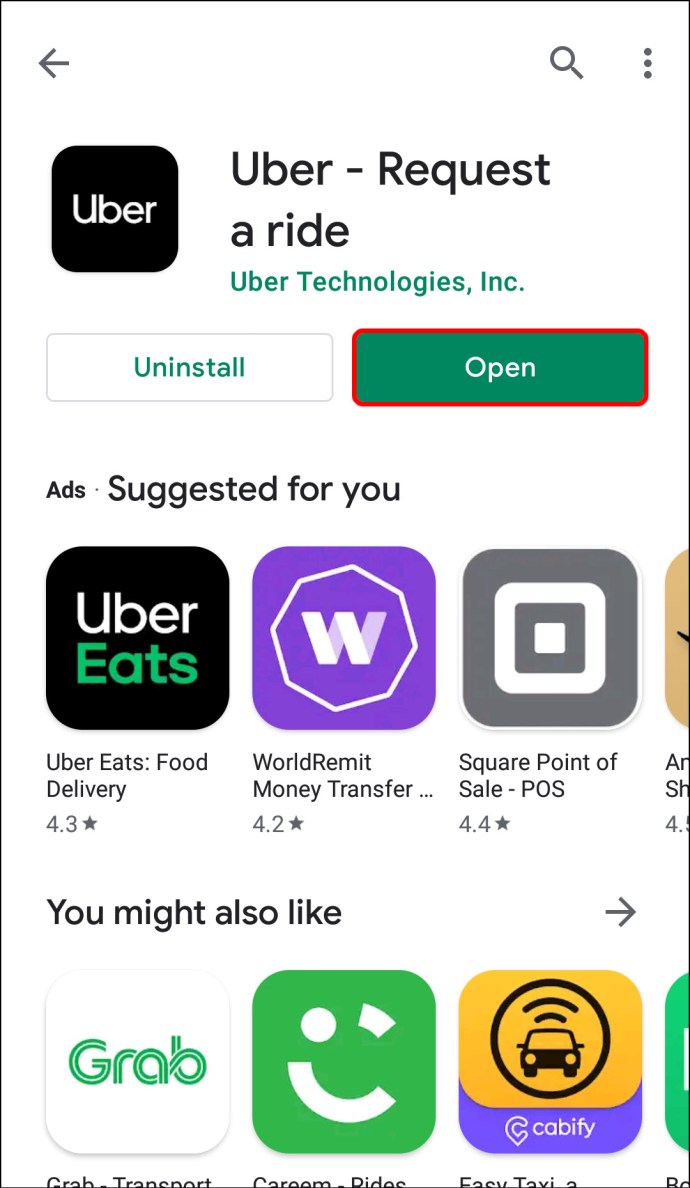
- Pergi ke "Di mana?" kotak di bahagian atas skrin anda.
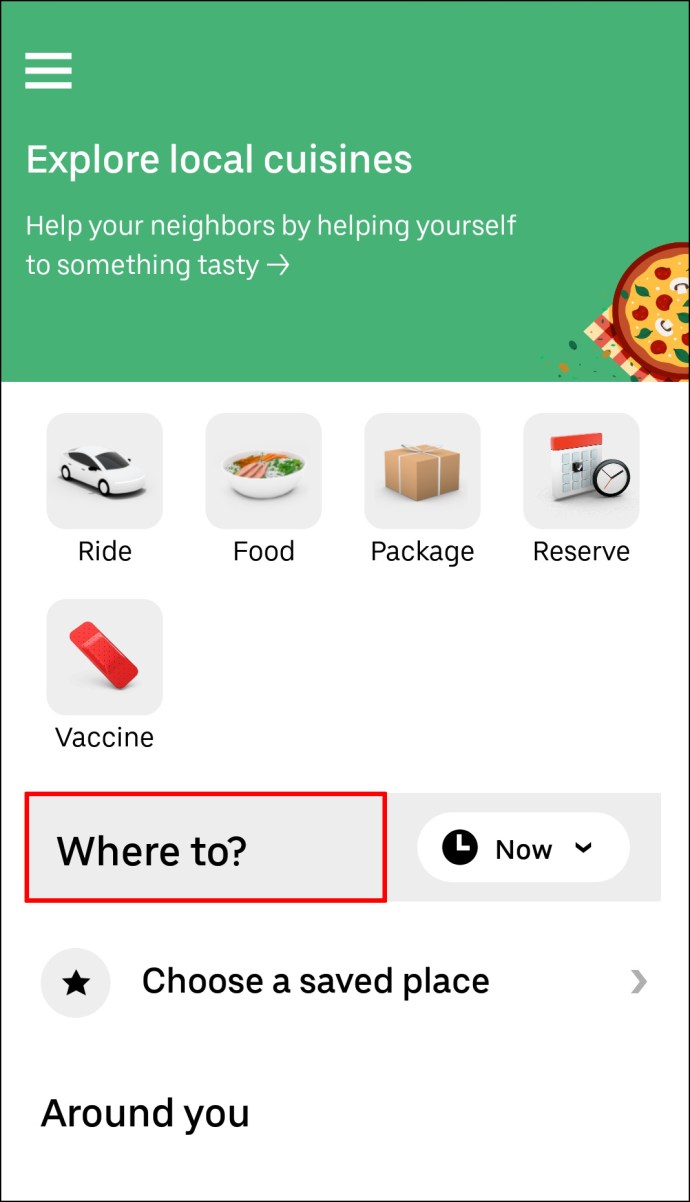
- Masukkan destinasi anda di lapangan.
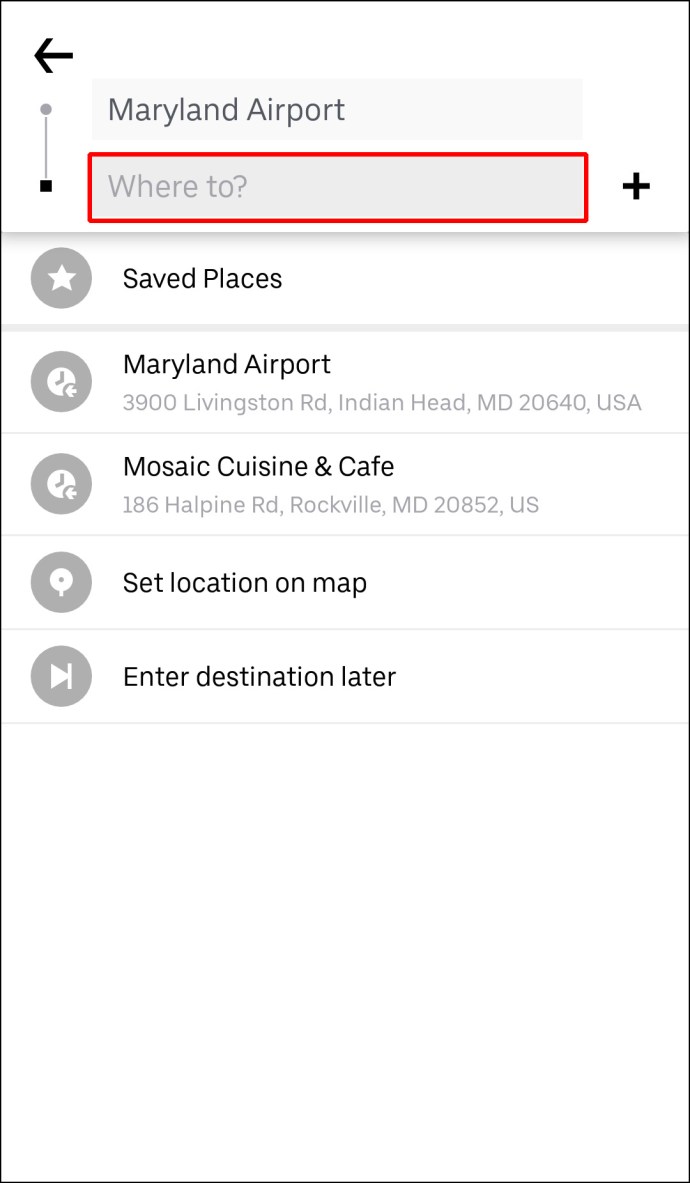
- Pilih jenis kenderaan untuk perjalanan Uber anda.
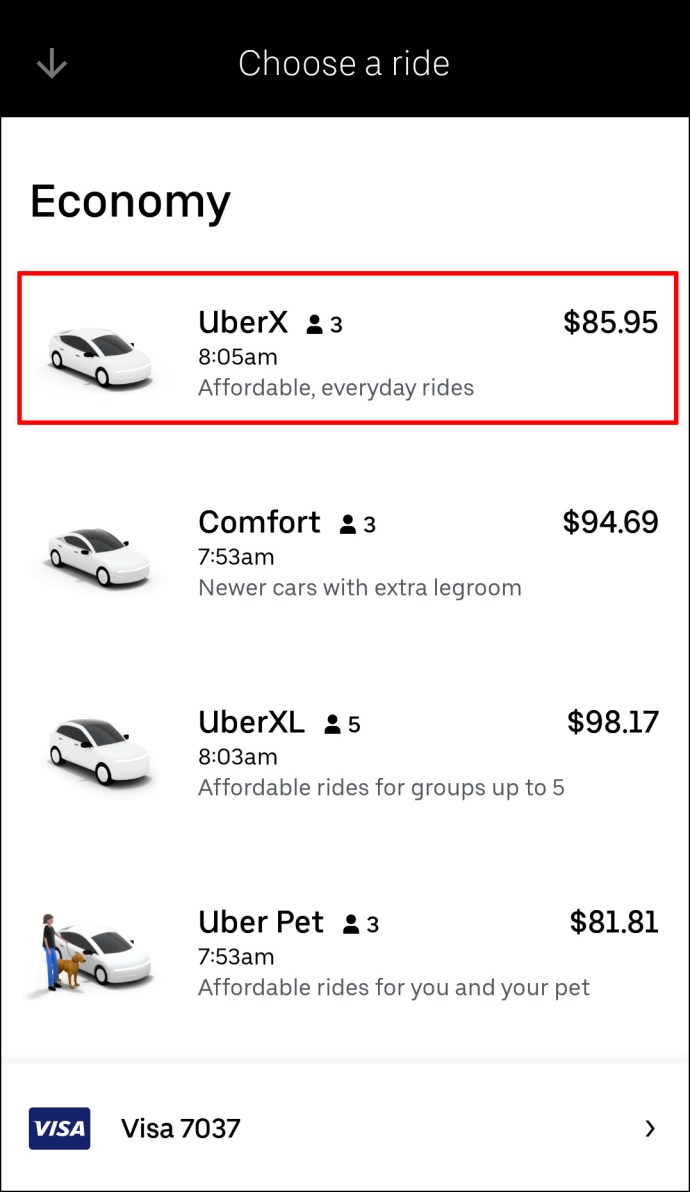
- Ketuk butang "Sahkan".
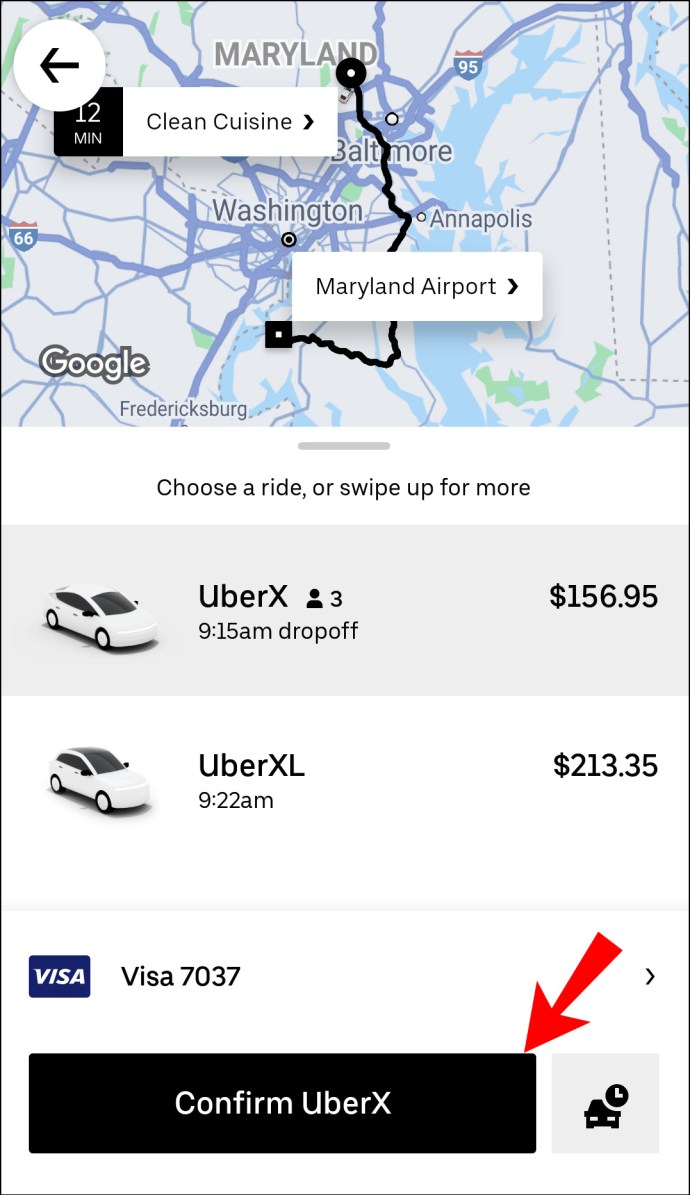
- Sahkan lokasi pengambilan anda.
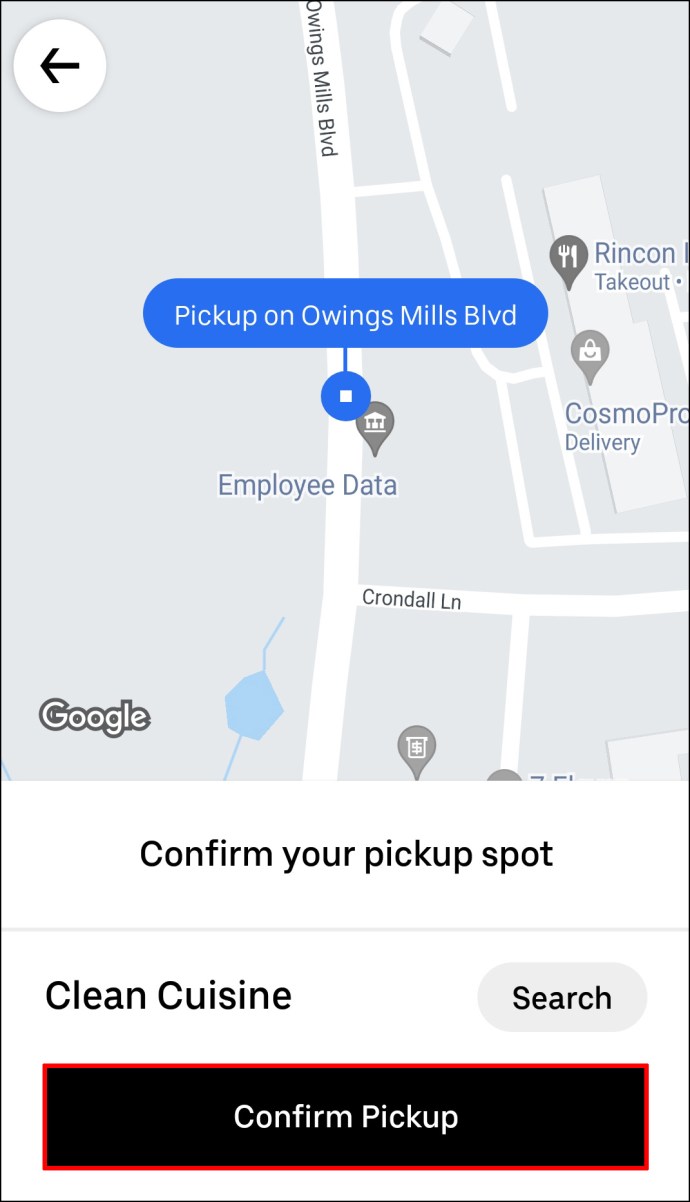
- Pergi ke butang "+" di sebelah "Di mana?" kotak.
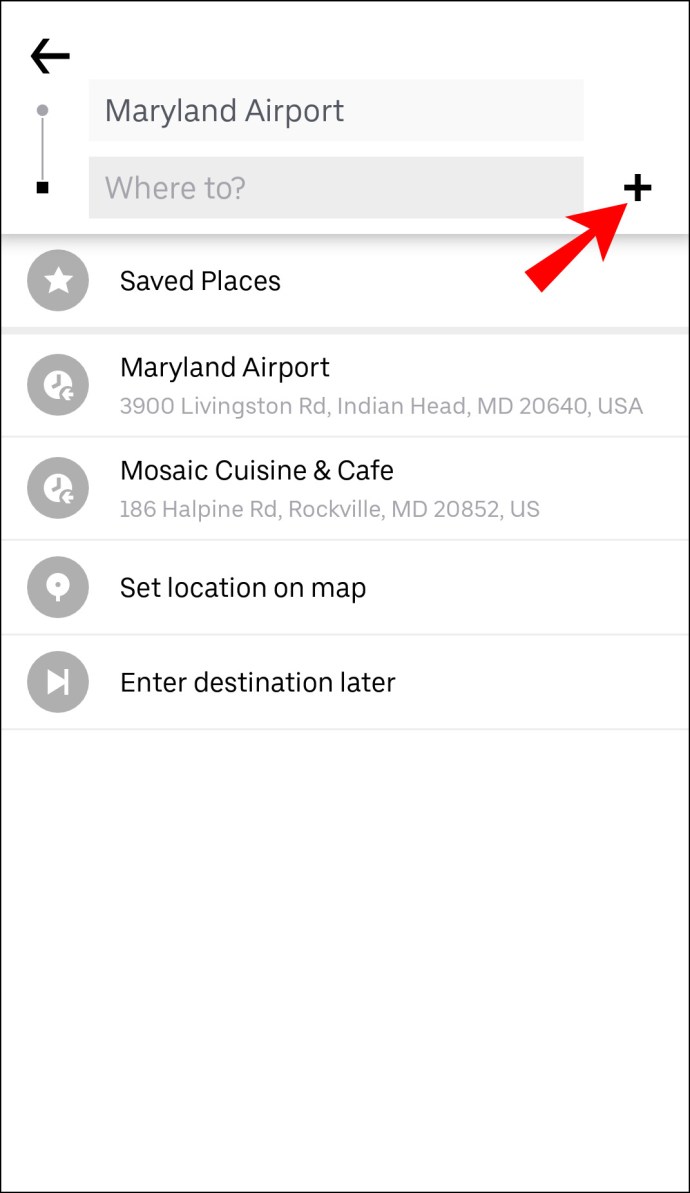
- Taipkan destinasi baru anda.
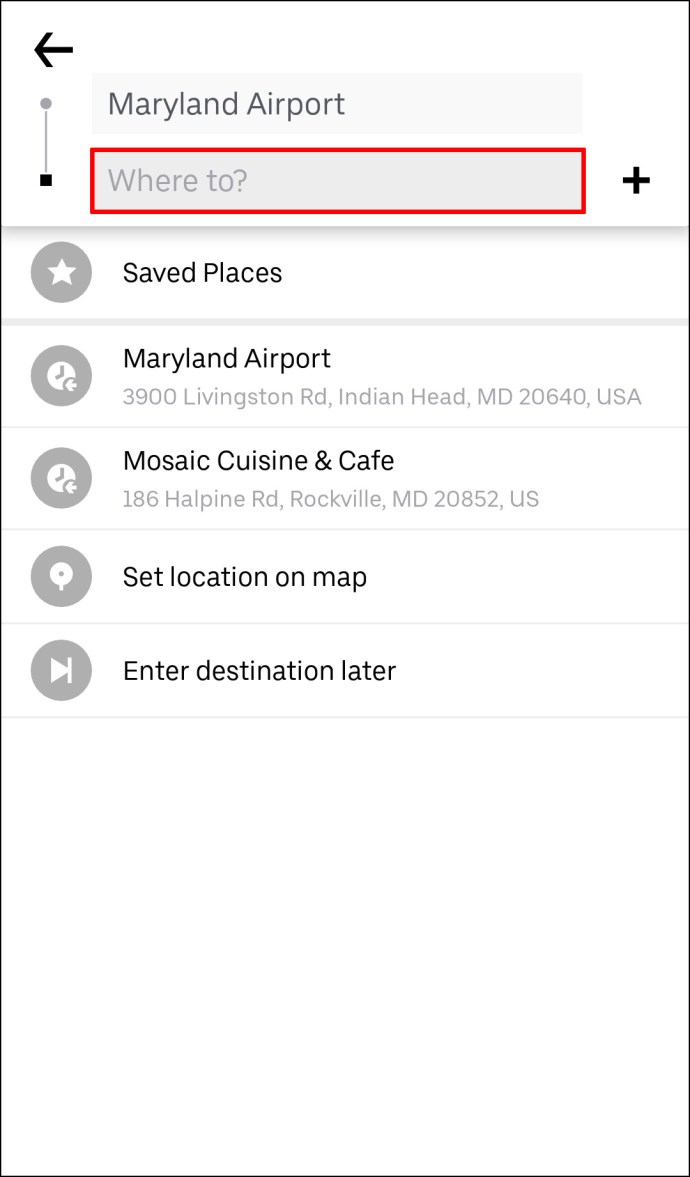
- Pilih "Selesai."
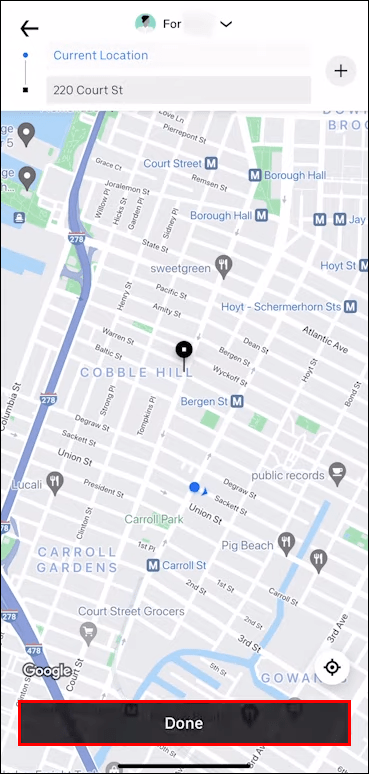
- Pilih "Sahkan" di bahagian bawah skrin anda.
Sebelum anda menambah perhentian baru, Uber akan mengingatkan anda bahawa perhentian anda tidak lebih dari tiga minit. Anda perlu mengetuk butang "Setuju" sebelum memasuki destinasi baru anda. Setelah anda menambah perhentian baru, anda juga perlu mengesahkannya di aplikasi. Sekiranya berhenti anda mengambil masa lebih dari tiga minit, anda akan mendapat caj tambahan.
Cara Menambah Berbilang Hentian di Uber Pre-Ride
Anda boleh menjadualkan hingga tiga perhentian sebelum atau semasa perjalanan Uber. Setiap perhentian yang anda buat akan ditambahkan secara automatik ke kos keseluruhan perjalanan anda. Sekiranya anda bepergian dengan beberapa orang, anda boleh menggunakan fitur "Split Pay" Uber sehingga anda dan rakan anda dapat berkongsi kos perjalanan dengan mudah. Namun, ingat bahawa anda hanya boleh membayar secara berasingan untuk keseluruhan perjalanan, bukan untuk setiap perhentian.
Sekiranya anda memutuskan untuk menambahkan perhentian lain ke perjalanan Uber sebelum atau semasa perjalanan anda, ia dilakukan dengan cara yang serupa. Anda dapat menambahkan, membuang, atau mengubah tujuan di iPad, iPhone, dan perangkat Android.
Untuk menambah banyak destinasi sebelum menaiki Uber, anda perlu memasukkan destinasi pertama anda dan menambah perhentian lain selepas itu. Begini caranya:
- Lancarkan aplikasi Uber pada telefon atau tablet anda.
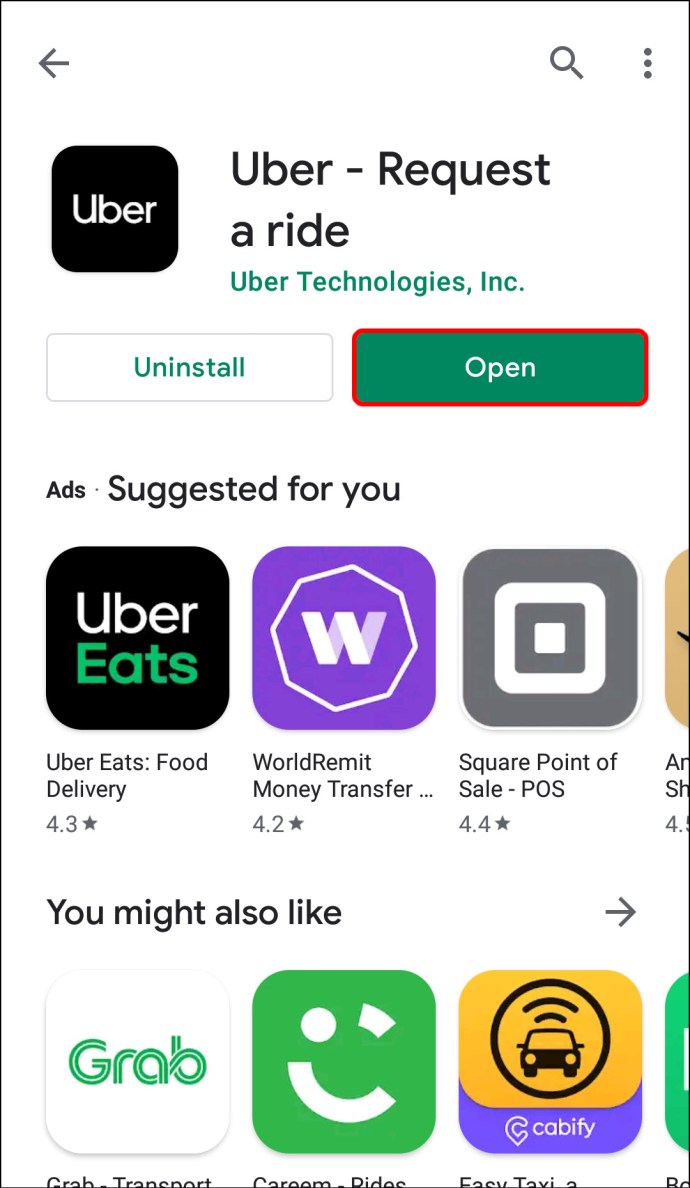
- Masukkan tujuan pertama anda di "Di mana?" kotak di bahagian atas skrin anda.
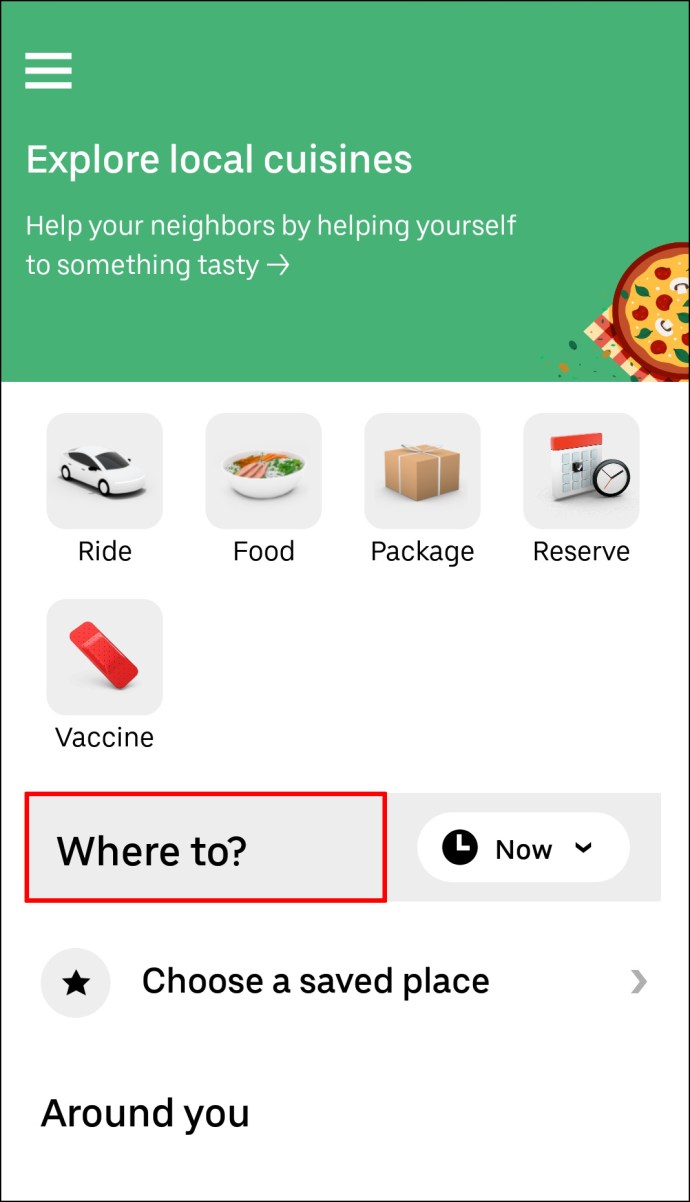
- Pilih jenis kenderaan untuk perjalanan Uber anda.
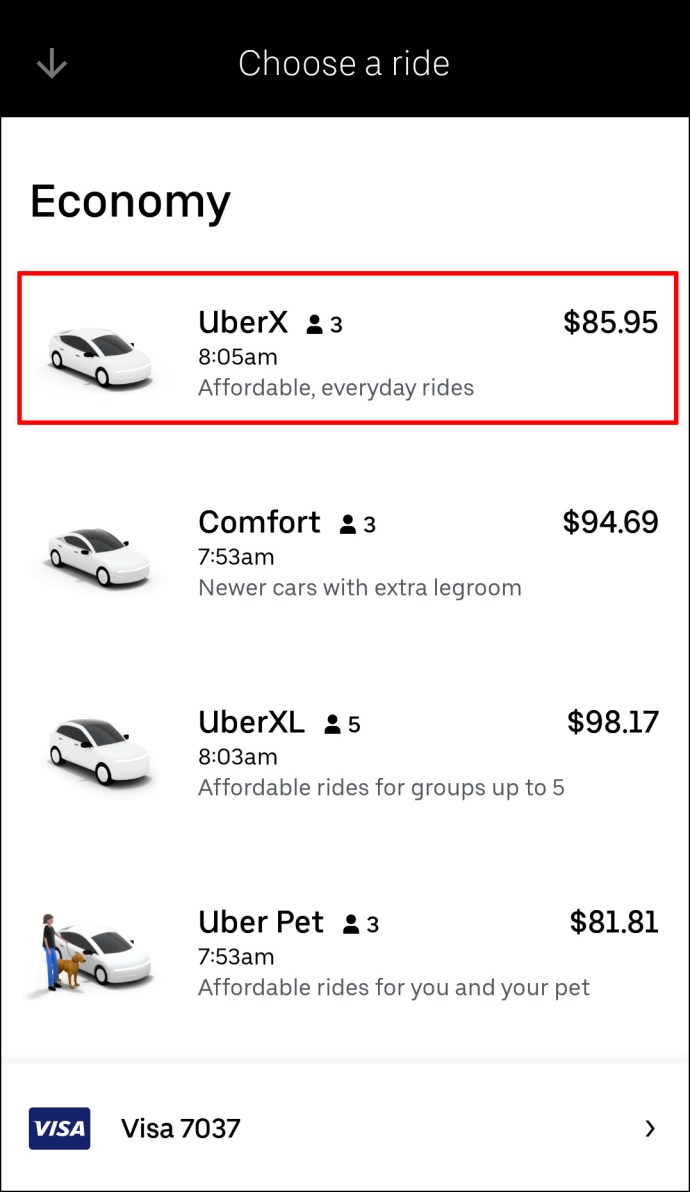
- Minta perjalanan dan tunggu pemandu Uber anda mengesahkannya.
- Kembali ke "Di mana?" kotak untuk menambah destinasi baru.
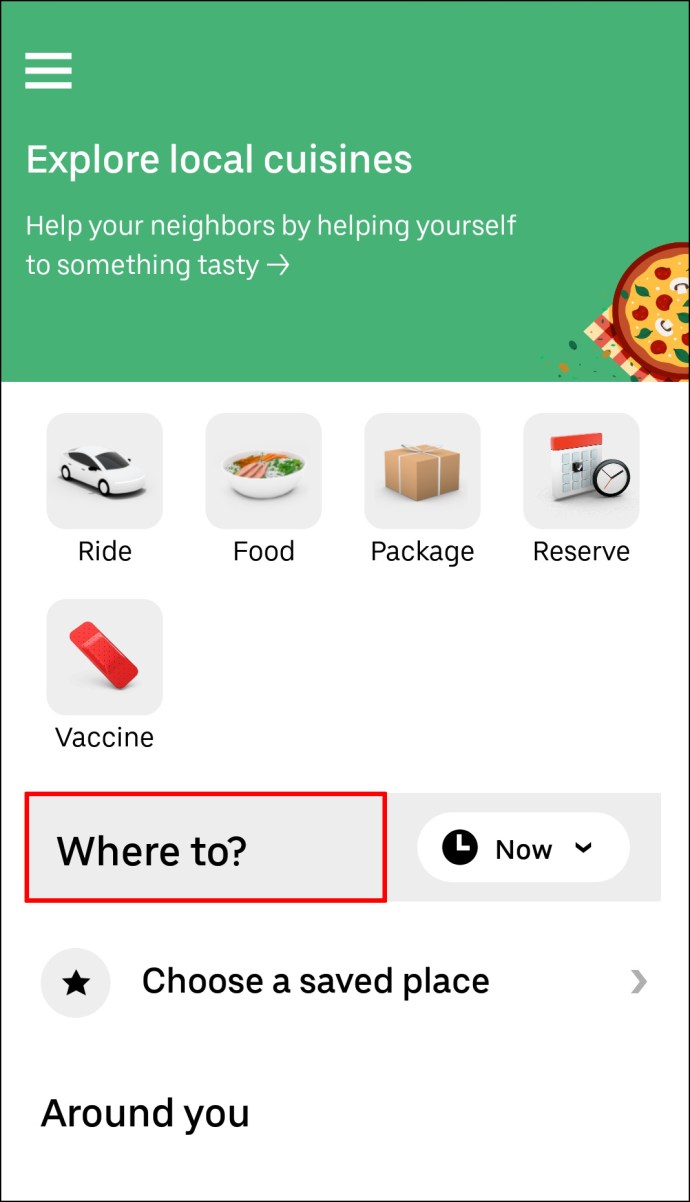
- Ketuk butang "+" di sebelah "Di mana?" kotak. Anda akan melihat bahawa anda hanya mempunyai dua kotak lagi untuk memasuki beberapa hentian.
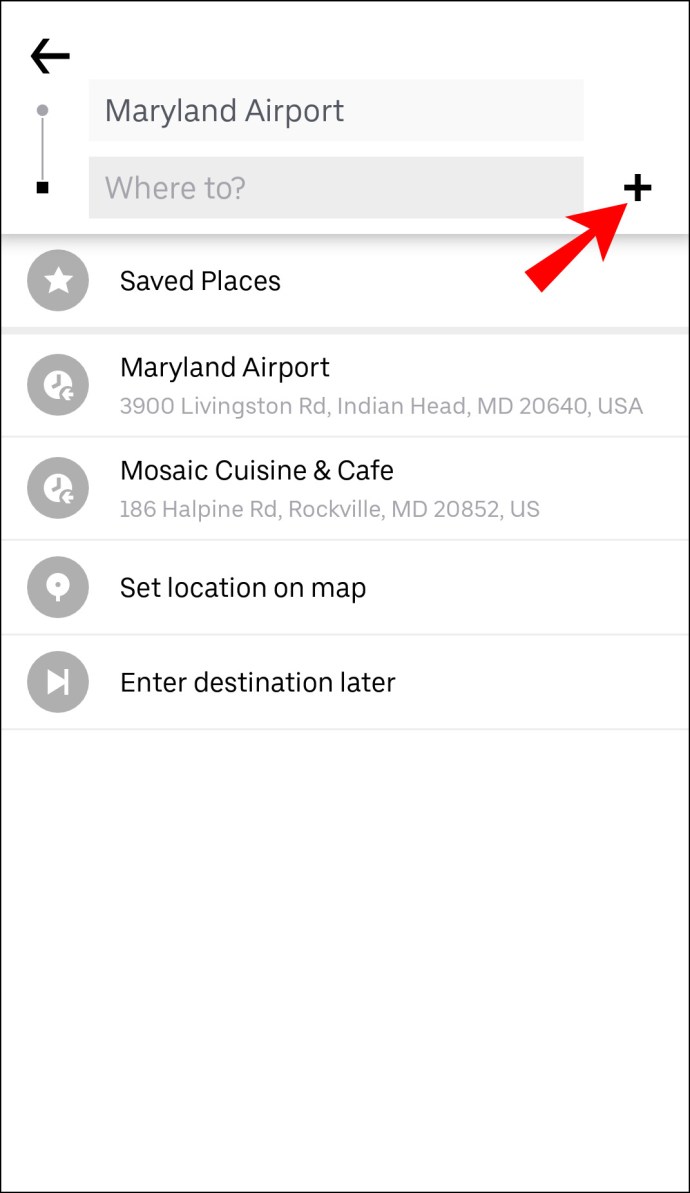
- Masukkan satu atau dua hentian tambahan di dalam kotak.
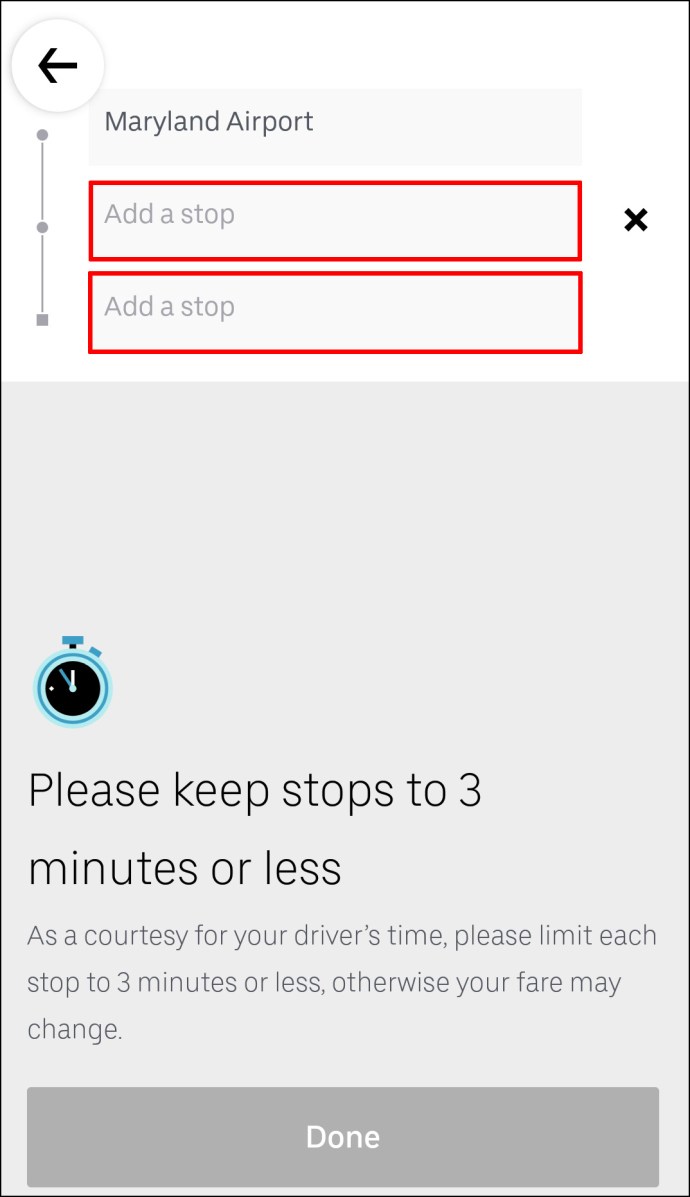
- Pilih "Selesai."
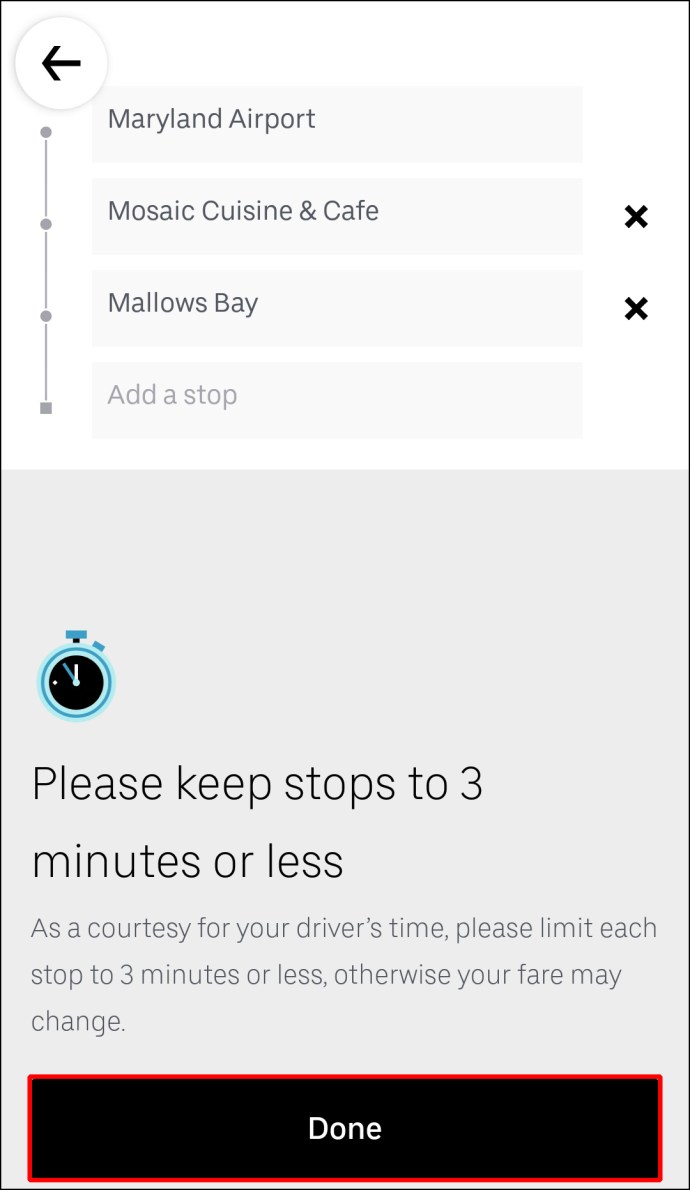
- Sahkan perhentian baru anda.
Itu sahaja yang ada. Sekarang, yang harus anda lakukan ialah duduk dan menunggu Uber anda mengambil penumpang baru, atau meninggalkan mereka di destinasi masing-masing.
Cara Menambah Berbilang Hentian Semasa Menunggang di Uber
Sekiranya anda ingin menambahkan beberapa hentian semasa perjalanan Uber anda, ikuti langkah-langkah di bawah:
- Buka aplikasi Uber anda.
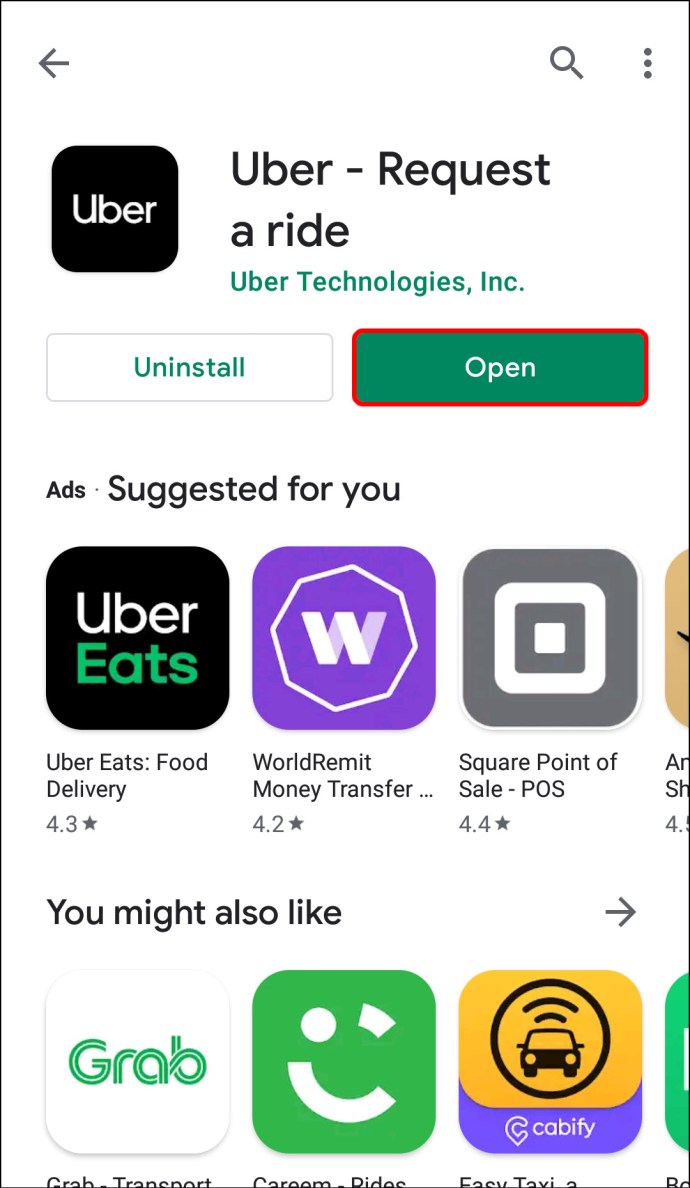
- Ketuk bar di bahagian bawah dan sapu ke bahagian atas skrin anda.
- Di sebelah destinasi anda, ketuk pilihan "Tambah atau Ubah".
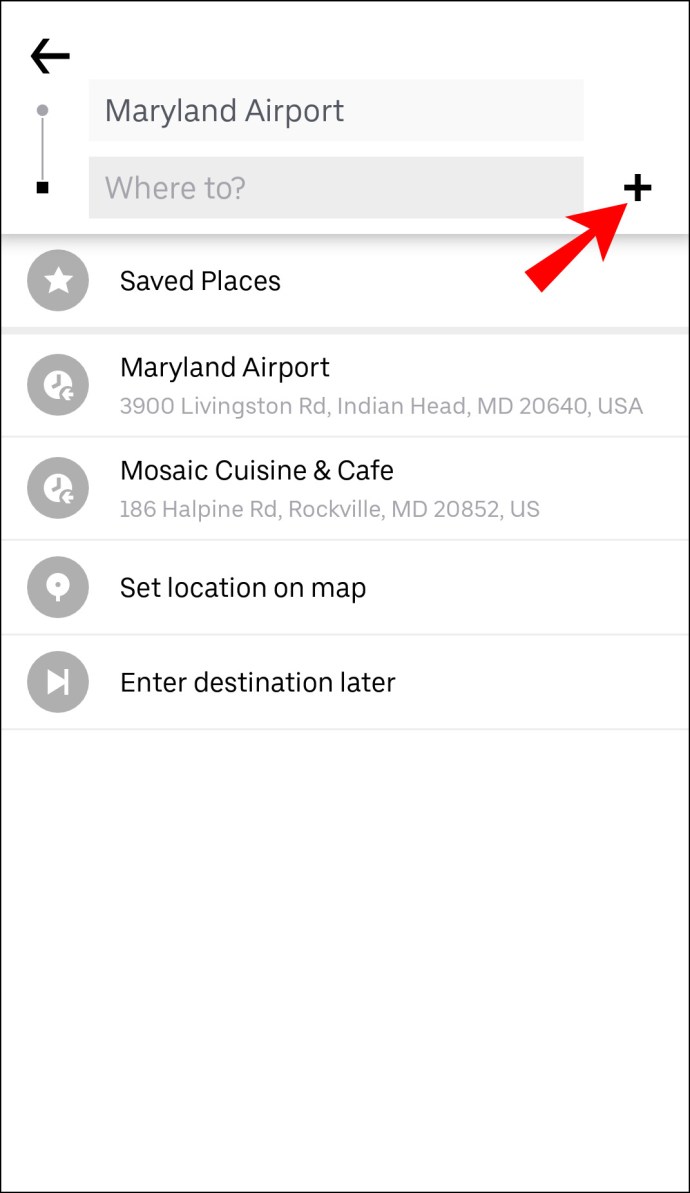
- Di sebelah medan "Tambah", masukkan perhentian tambahan anda.
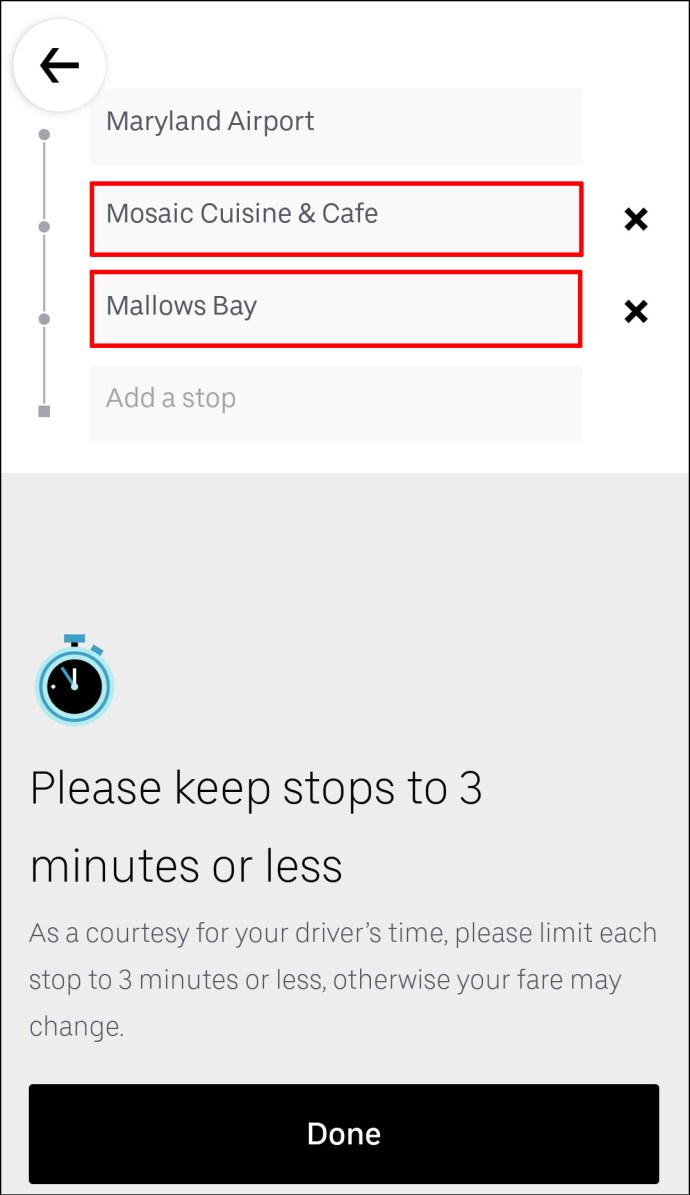
- Pilih "Selesai."
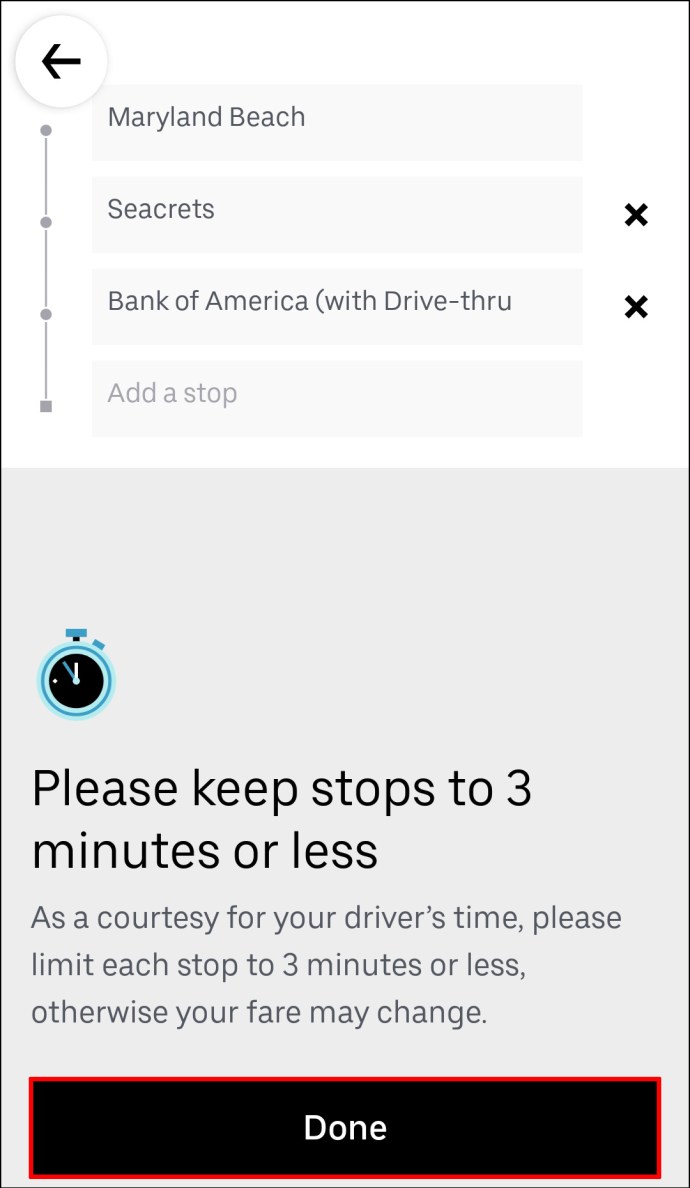
- Sahkan bahawa anda ingin menambah hentian baru.
Sebelum anda mengetuk butang "Selesai", Uber akan mengingatkan anda bahawa perhentian anda perlu tiga minit atau kurang.
Cara Menambah Berhenti sebagai Pemandu di Aplikasi Mudah Alih
Pemandu tidak dapat menambah perhentian dengan aplikasi mudah alih, tetapi mereka dapat mengedit laluan ke destinasi. Setelah penumpang membuat permintaan untuk menambah satu atau dua perhentian tambahan untuk perjalanan Uber, maklumat perjalanan akan dikemas kini secara automatik. Setelah perhentian tambahan ditambahkan ke laluan, tidak ada perkara yang perlu dilakukan oleh penumpang atau pemandu. Anda bahkan tidak perlu memberitahu pemandu Uber anda bahawa anda telah menambahkan perhentian, kerana mereka akan segera diberitahu melalui aplikasi Uber.
Soalan Lazim Tambahan
Bagaimana cara membuang perhentian dari perjalanan Uber saya?
Walaupun menambah hentian untuk perjalanan Uber anda cukup mudah, membuangnya dari laluan anda lebih mudah. Untuk membuang hentian dari perjalanan Uber anda di aplikasi mudah alih, ikuti langkah-langkah di bawah:
1. Buka aplikasi Uber anda.
2. Ketuk bar tujuan di bahagian bawah skrin anda.
3. Pergi ke pilihan "Tambah atau Ubah" di sebelah destinasi anda.
4. Cari hentian yang ingin anda alih keluar.
5. Ketuk "X" di sebelahnya.
6. Pilih "Selesai."
Itu sahaja. Perubahan yang anda buat pada laluan Uber anda akan segera dikemas kini pada aplikasi Uber.
Bolehkah saya menambah beberapa hentian semasa menjadualkan perjalanan Uber?
Sebagai sebahagian daripada perkhidmatan Uber, anda mempunyai pilihan untuk menjadualkan perjalanan Uber. Anda juga boleh menambah beberapa hentian semasa anda menjadualkan perjalanan. Bukan itu sahaja, tetapi anda juga boleh menjadualkan perjalanan Uber beberapa minggu sebelum anda memerlukannya. Sekiranya rancangan anda berubah, anda boleh membatalkan perjalanan atau menukar laluan dengan mudah.
Anda boleh melakukan semua perkara ini di aplikasi mudah alih Uber. Pertama, anda perlu menjadualkan perjalanan Uber. Begini caranya:
1. Buka aplikasi Uber.
2. Masukkan tujuan anda di "Di mana?" kotak.
3. Ketuk butang "Sekarang" di sudut kanan bawah skrin anda.
4. Di bawah "Jadualkan Perjalanan", pilih waktu dan tarikh perjalanan anda dengan tepat.
5. Setelah selesai, ketuk butang "Set".
6. Masukkan lokasi pengambilan anda di halaman berikut.
7. Taipkan lokasi drop-off anda di bawahnya.
8. Pilih Uber untuk perjalanan anda.
9. Ketik butang "Jadualkan Uber".
Setelah menjadualkan perjalanan Uber, anda boleh menambahkan lebih banyak hentian ke laluan anda dengan mudah. Kembali ke "Di mana?" medan dan ketuk ikon "+" untuk menambah hingga dua destinasi lagi.
Selesaikan Segalanya Dengan Satu Uber Ride
Mengetahui cara menambah hentian tambahan ke laluan Uber anda sangat berguna. Sangat bagus ketika anda bepergian dengan banyak orang, ketika anda perlu menjalankan tugas di seluruh bandar, atau ketika rancangan anda tiba-tiba berubah. Terlebih lagi, anda boleh menukar atau membuang perhentian tambahan sebelum atau semasa perjalanan dengan secepat mungkin.
Adakah anda pernah menambah pemberhentian perjalanan Uber anda sebelum ini? Adakah anda mengikuti langkah yang sama yang dijelaskan dalam panduan ini? Beritahu kami di bahagian komen di bawah.